计划任务,实现在平台将文件批量下发到线下设备,并执行任务脚本(可设置定期执行),不用再费力上门一台台部署文件或操作设置,节省了大量时间和人力资源。
视频操作教程>>《点击前往》
场景一:文件下发,即仅下发文件到设备即可,无需对文件进行后续执行操作。文件下发的条件和规则如下:
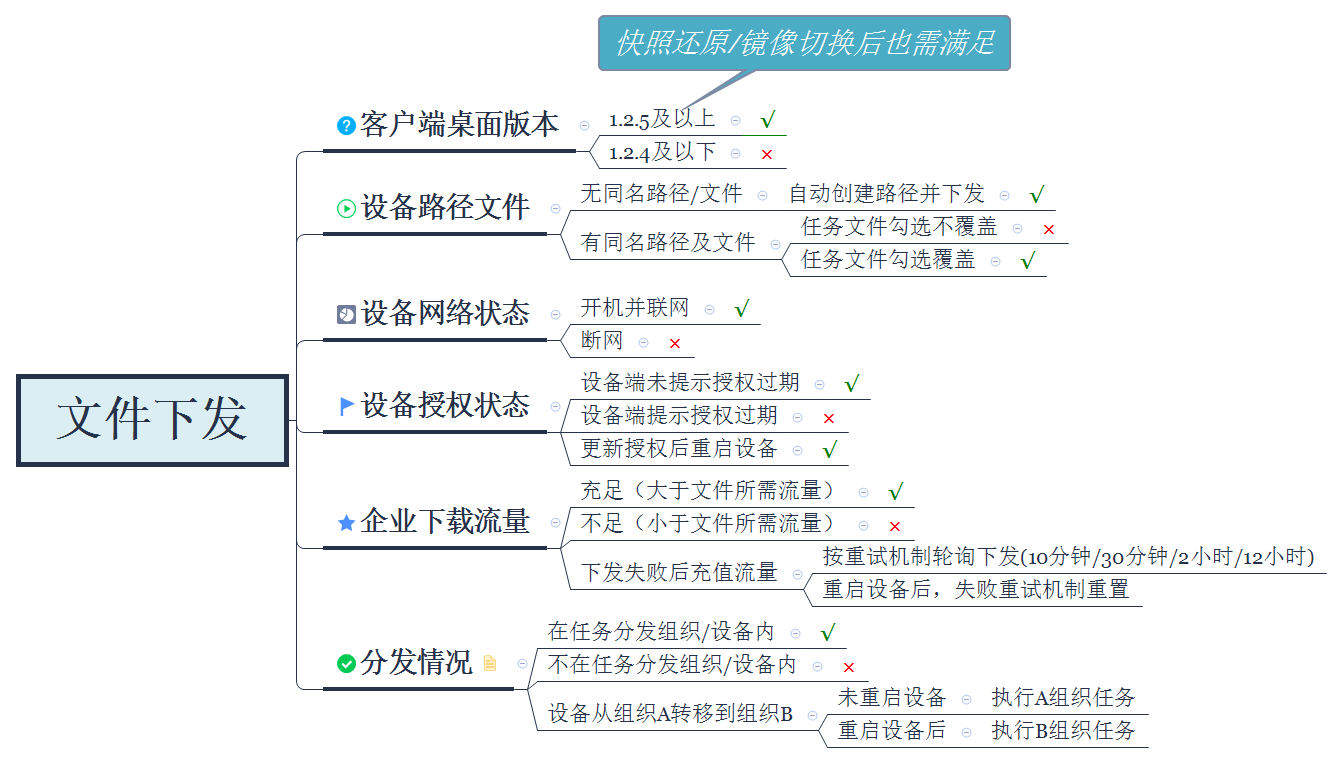 |
步骤:比如,需要批量下发音乐文件到线下门店设备,操作如下:
1.1、首先,新建计划任务(管理员权限)
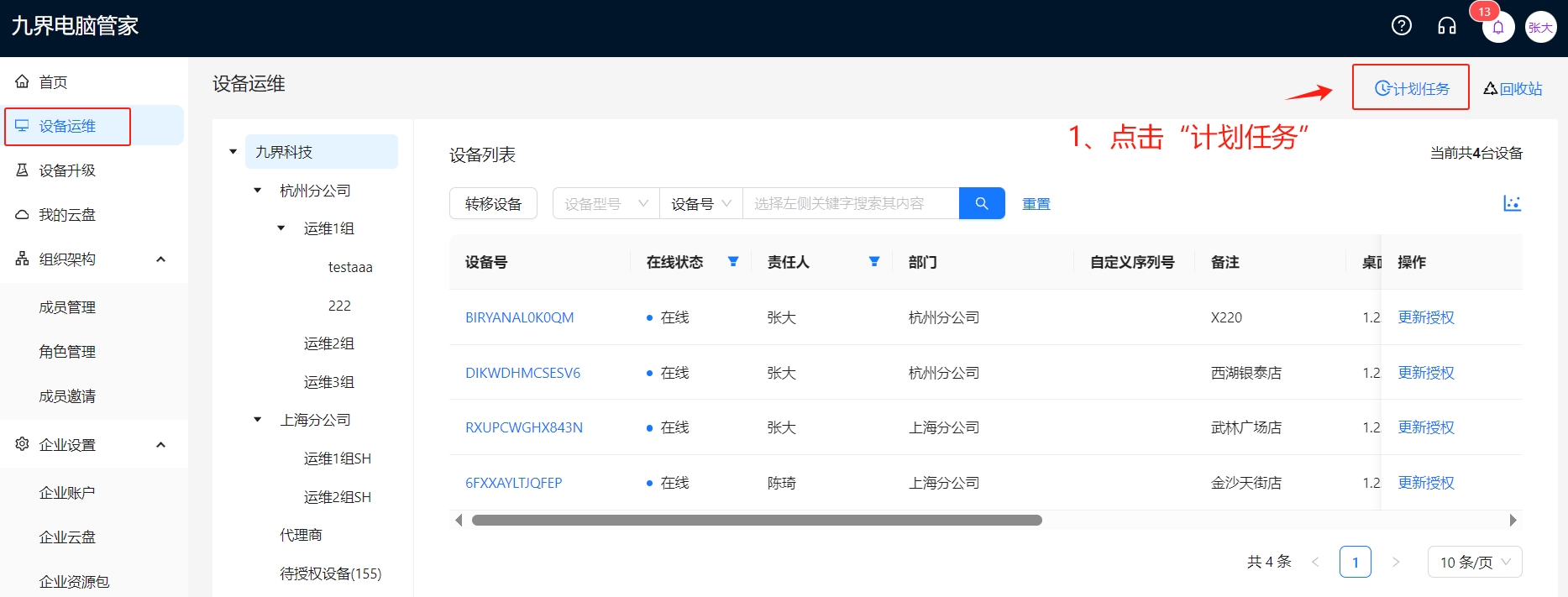 |
| (1)平台“设备运维”列表页,点击“计划任务”(管理员权限) |
 |
| (2)点击新建任务 |
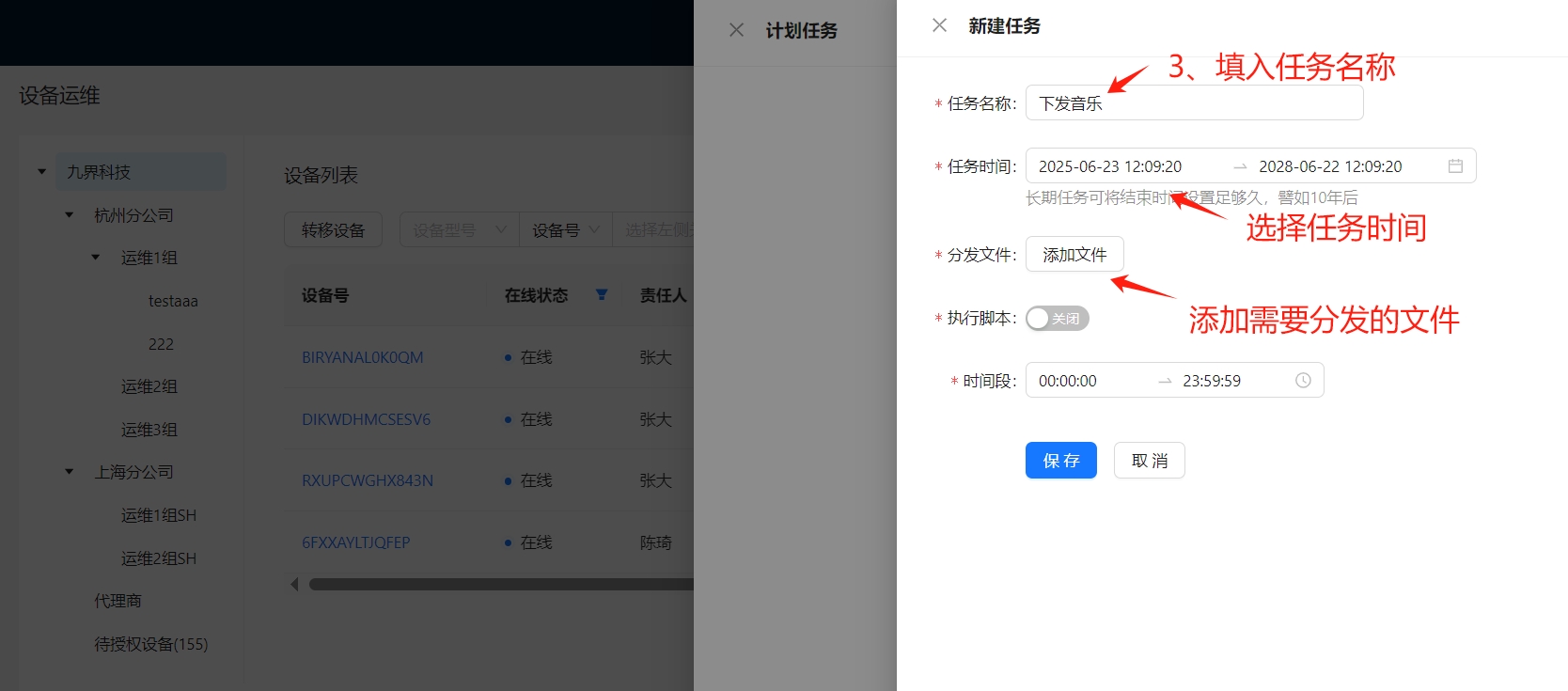 |
| (3)填入任务名称、选择任务时间,并添加需要分发的文件 |
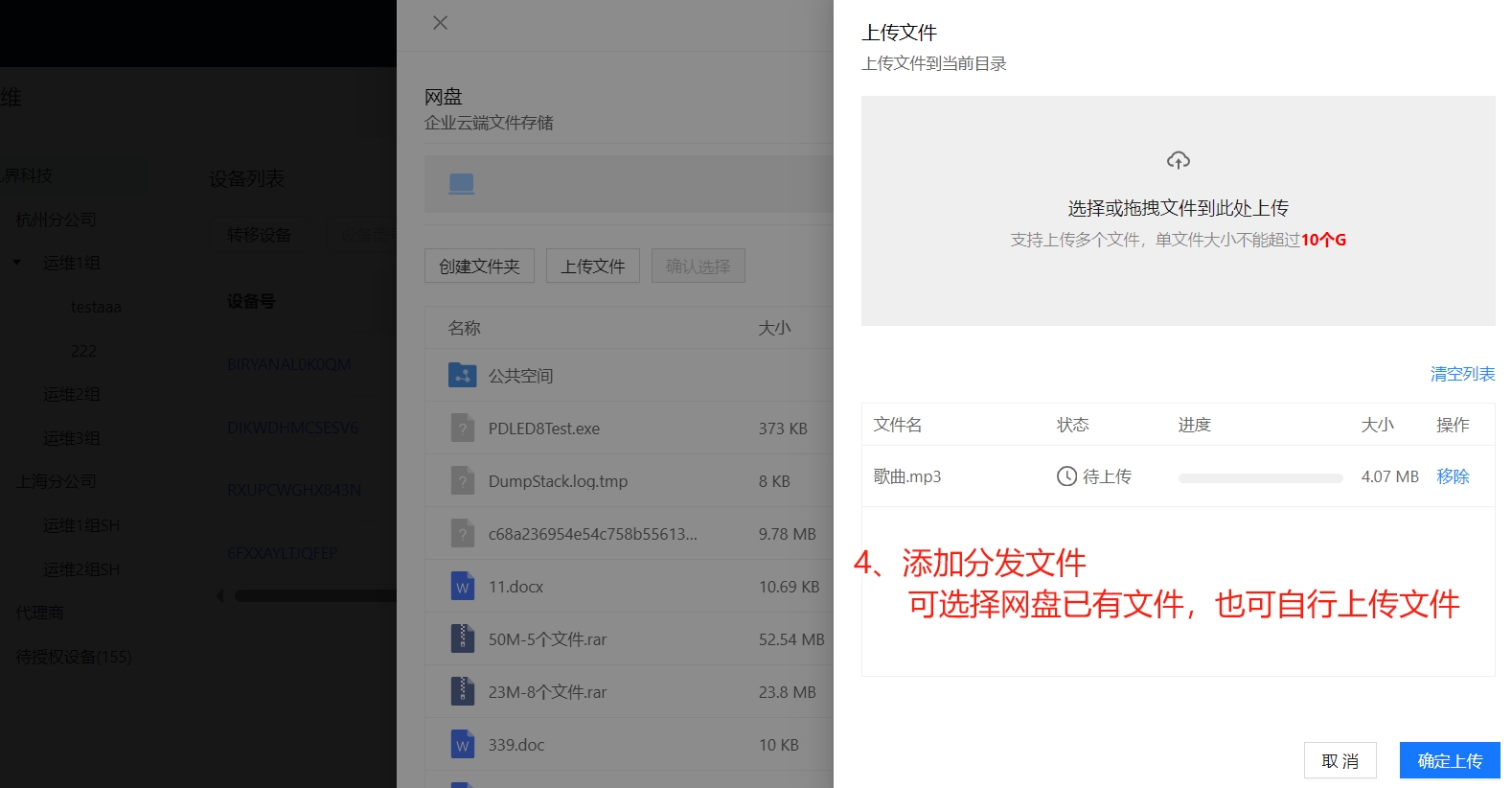 |
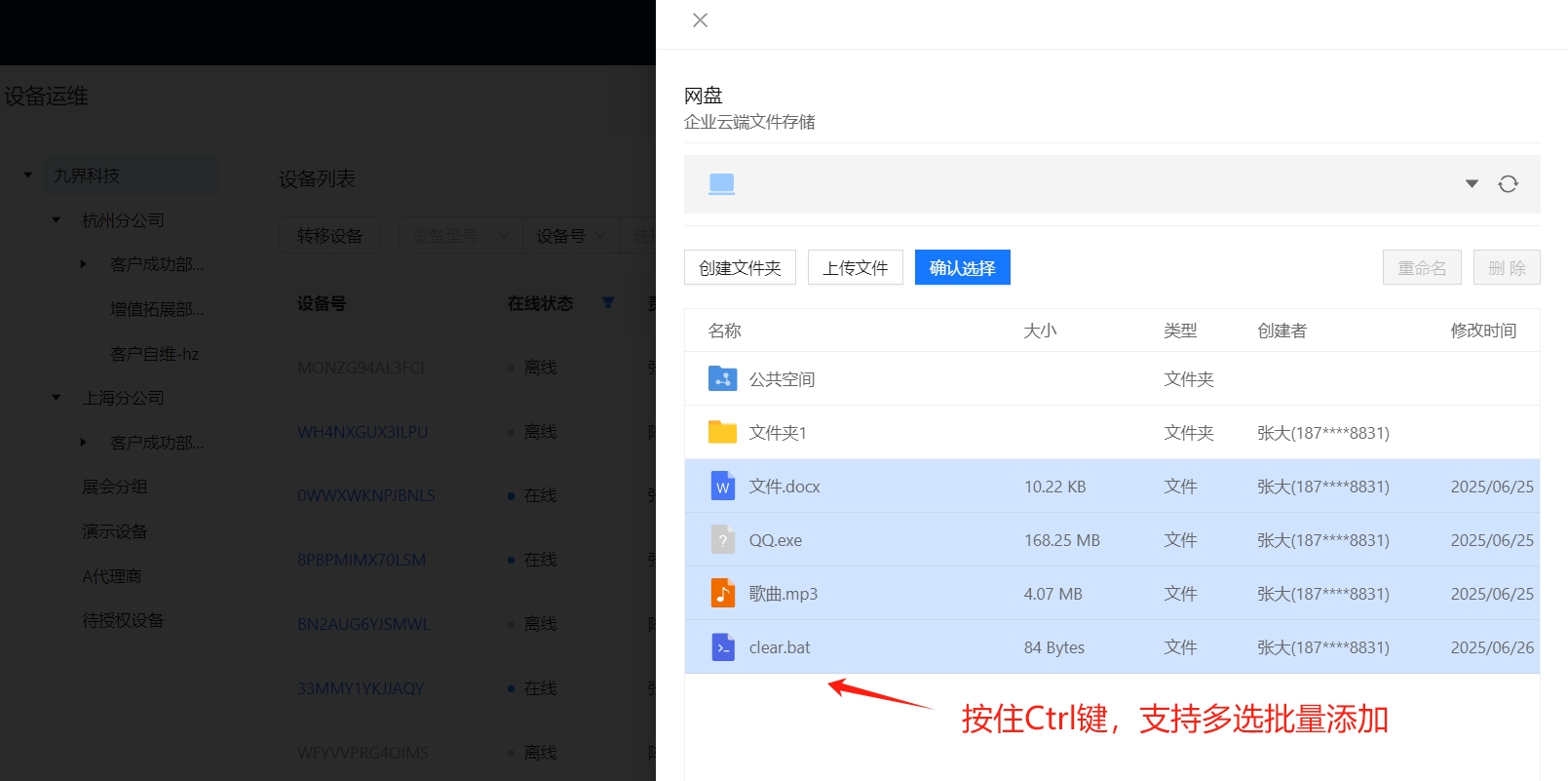 |
| (4)添加分发文件,可选择网盘已有文件,也可自行上传文件;按住Ctrl键可支持多选、批量添加 |
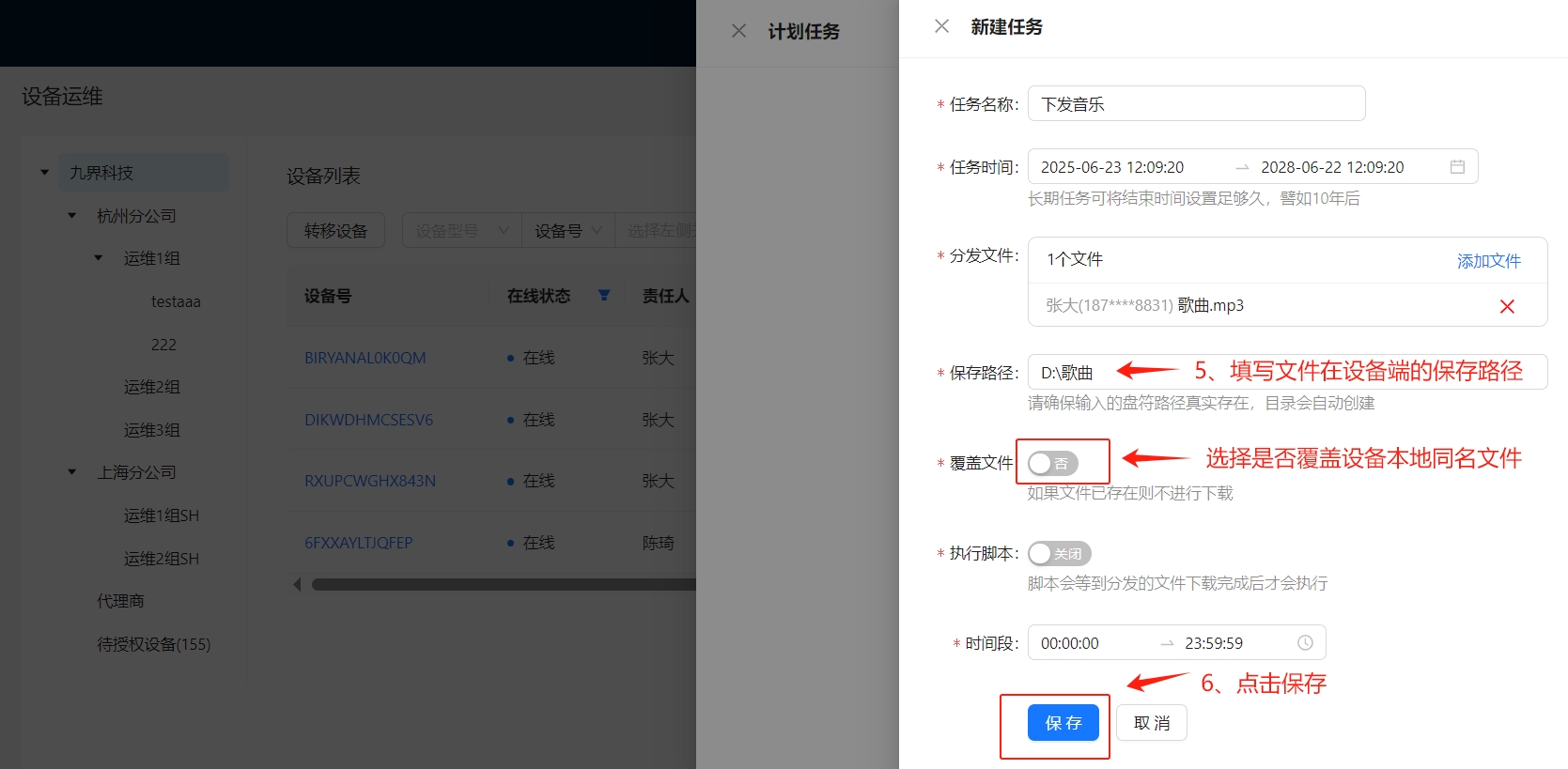 |
| (5)分发文件添加后,需填写文件需要分发到设备端的保存路径(如无路径会自动创建),选择文件“是否覆盖”,最后点击“保存”。 *不覆盖:任务执行时,不会覆盖设备本地同名文件;任务如果更新同名文件,也不会去覆盖本地 *覆盖:任务执行时,会覆盖设备本地同名文件;任务如果更新同名文件,也会覆盖本地文件(文件只覆盖一次,不会反复覆盖) *覆盖与否,与文件内容并不做比对 |
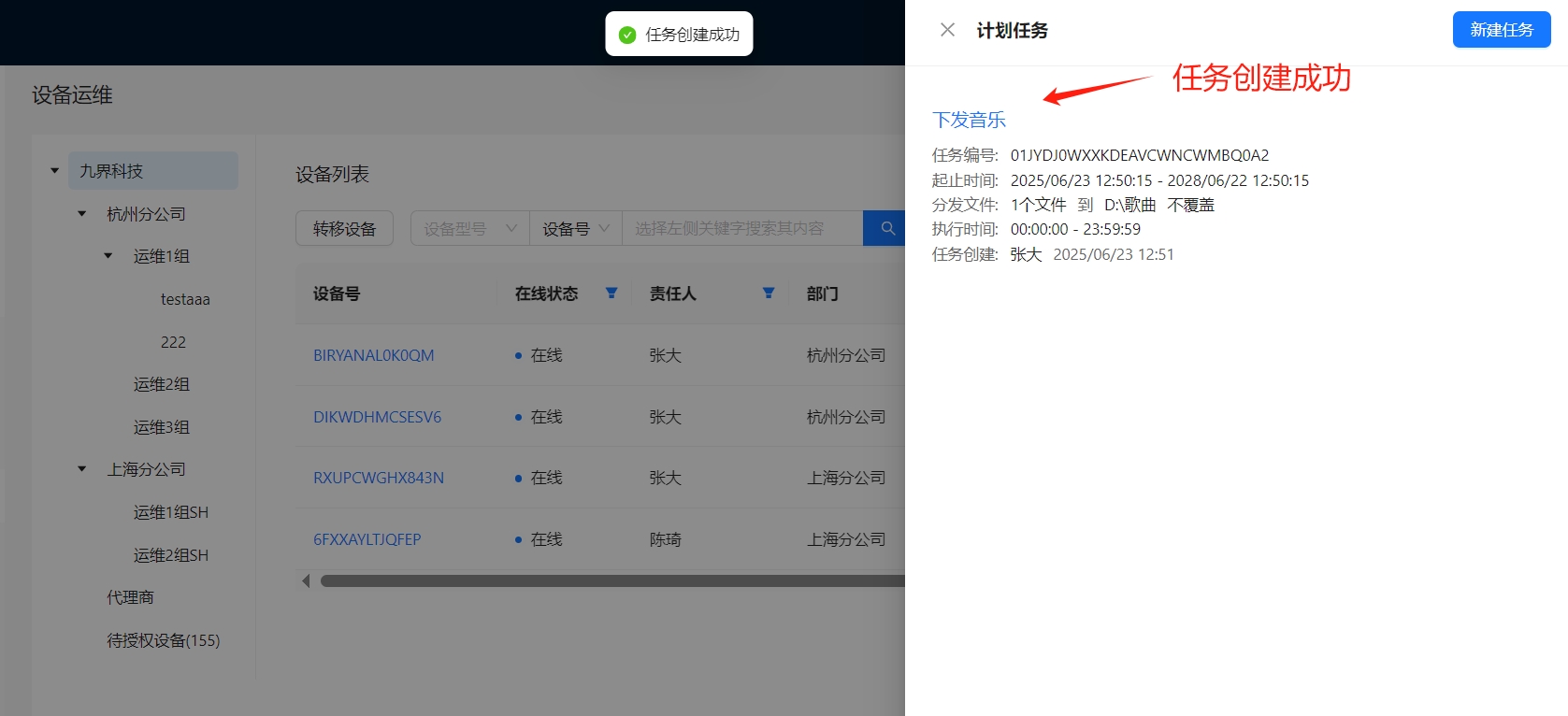 |
| (6)任务创建成功 |
1.2、选择任务需下发的组织或设备
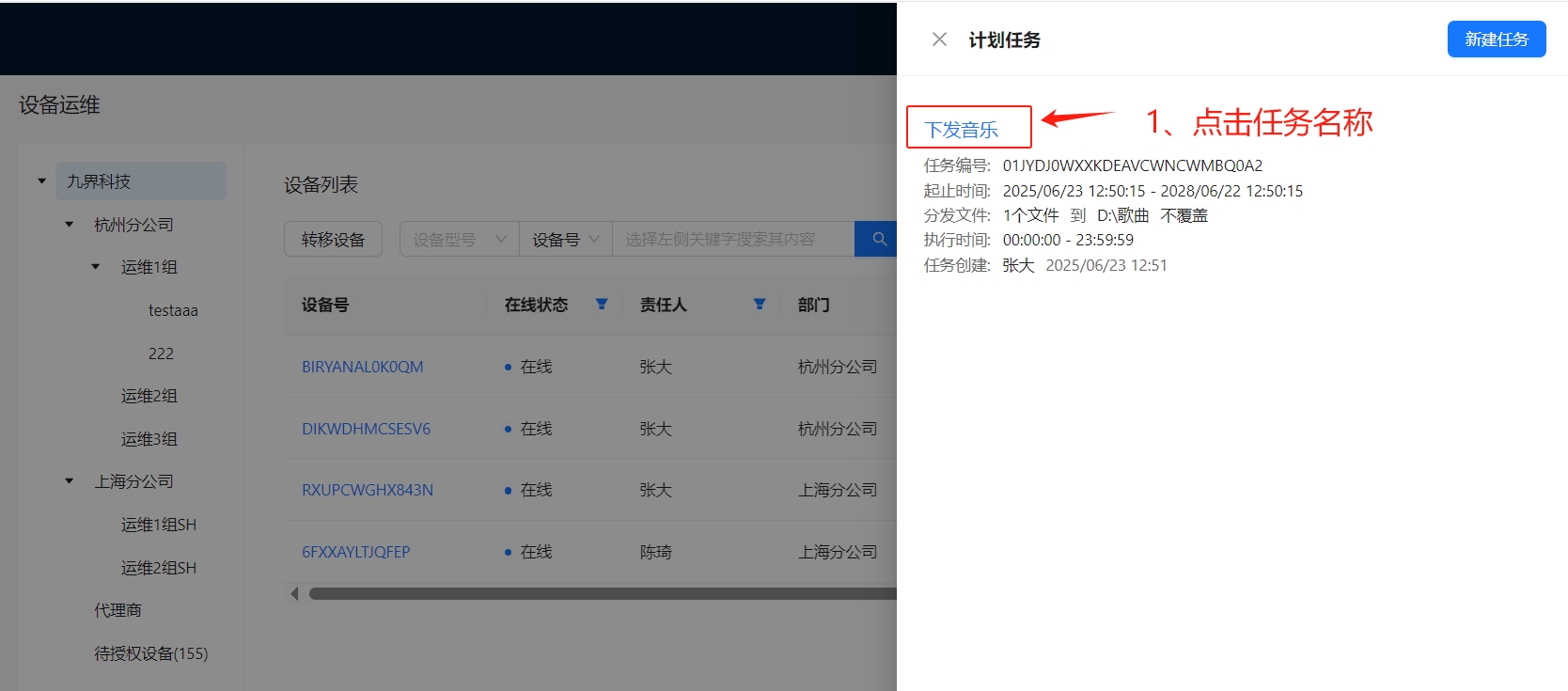 |
| (1)点击任务名称,进入任务分发界面 |
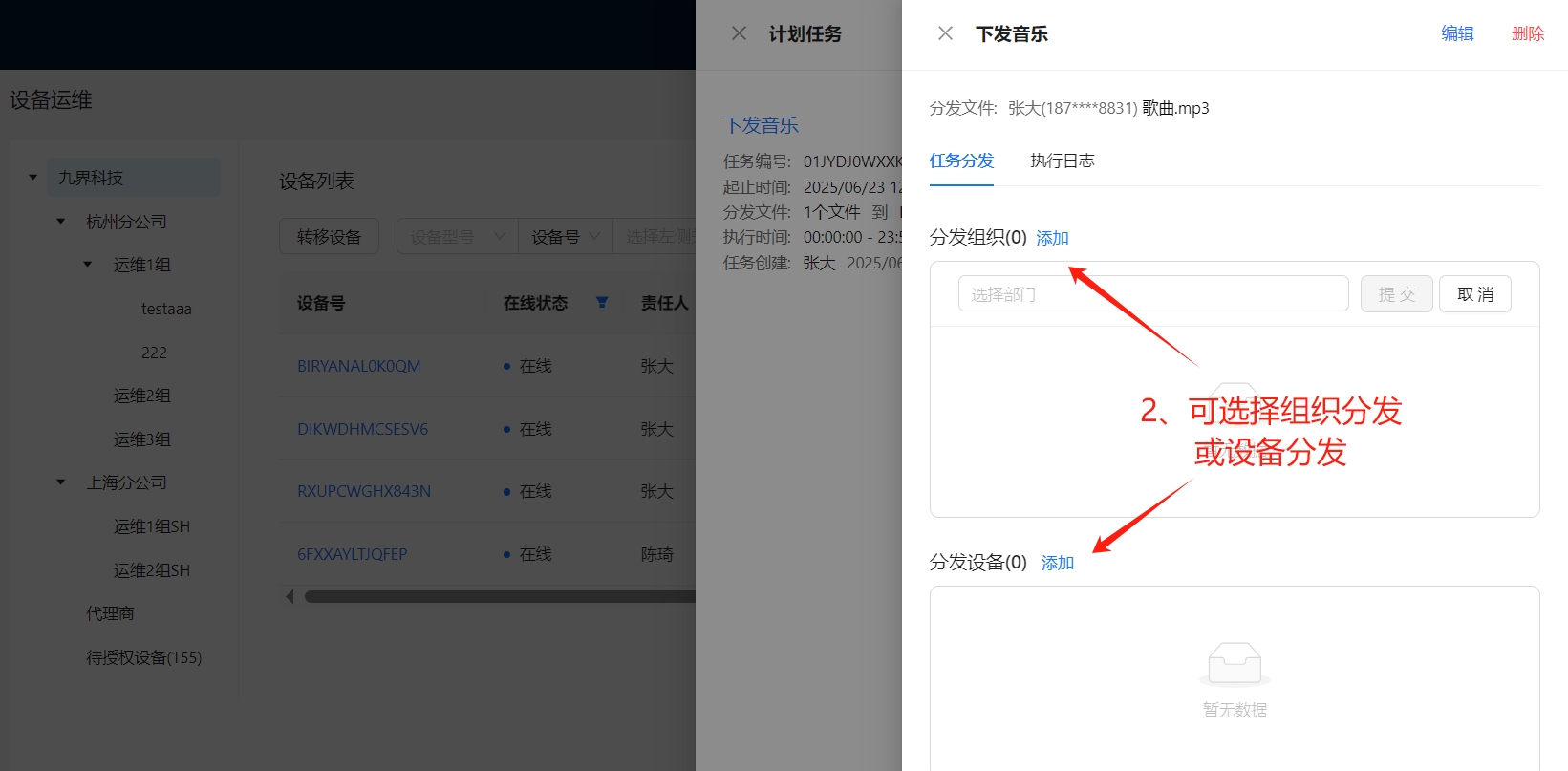 |
| (2)可选择按组织分发,或者按设备分发 |
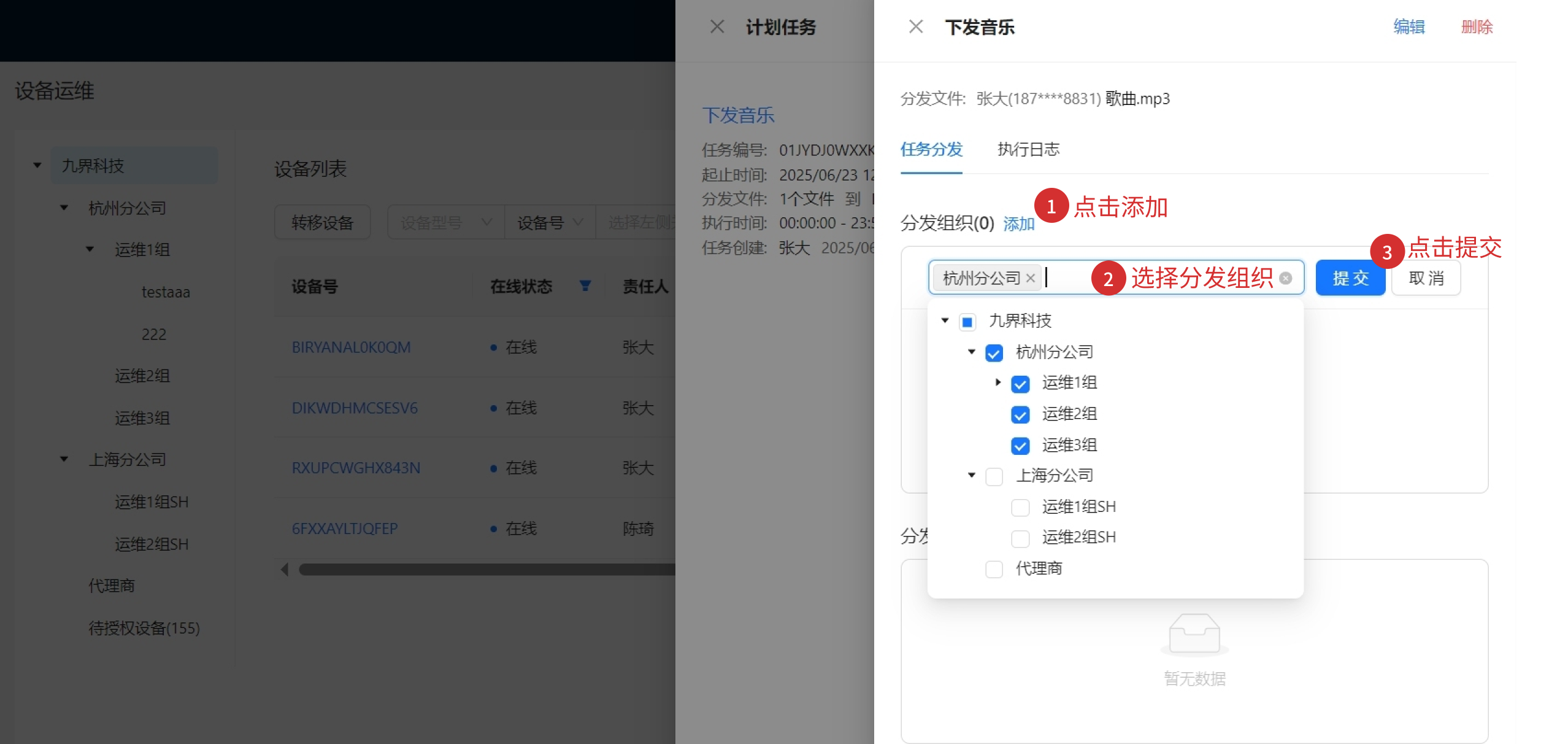 |
| 如选择分发组织,则点击“添加”,选择分发组织后,点击提交即可。文件在任务设定时间会下发至所选组织内所有设备(约等待3~5分钟左右) |
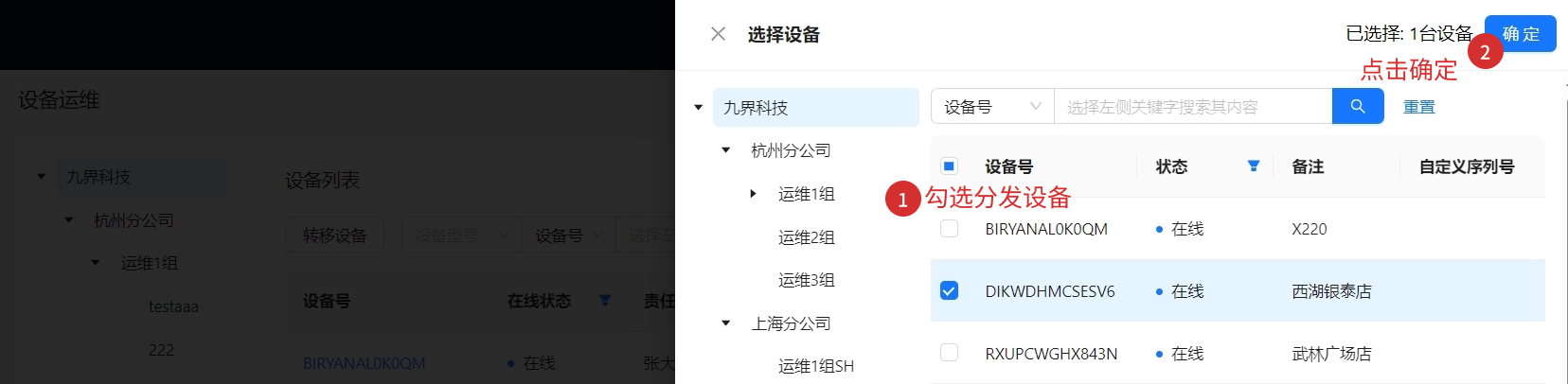 |
| 如选择分发设备,则添加勾选分发设备后,点击确定。文件在任务设定时间会下发至所选设备(约等待3~5分钟左右) |
1.3、查看设备端执行情况
查看设备端,文件分发指定的路径,目标文件是否已分发成功。如案例中,分发的文件为“歌曲.mp3”,指定在设备端路径为“D:\歌曲” ,则设备端D盘“歌曲”文件夹内会成功下发指定歌曲文件:
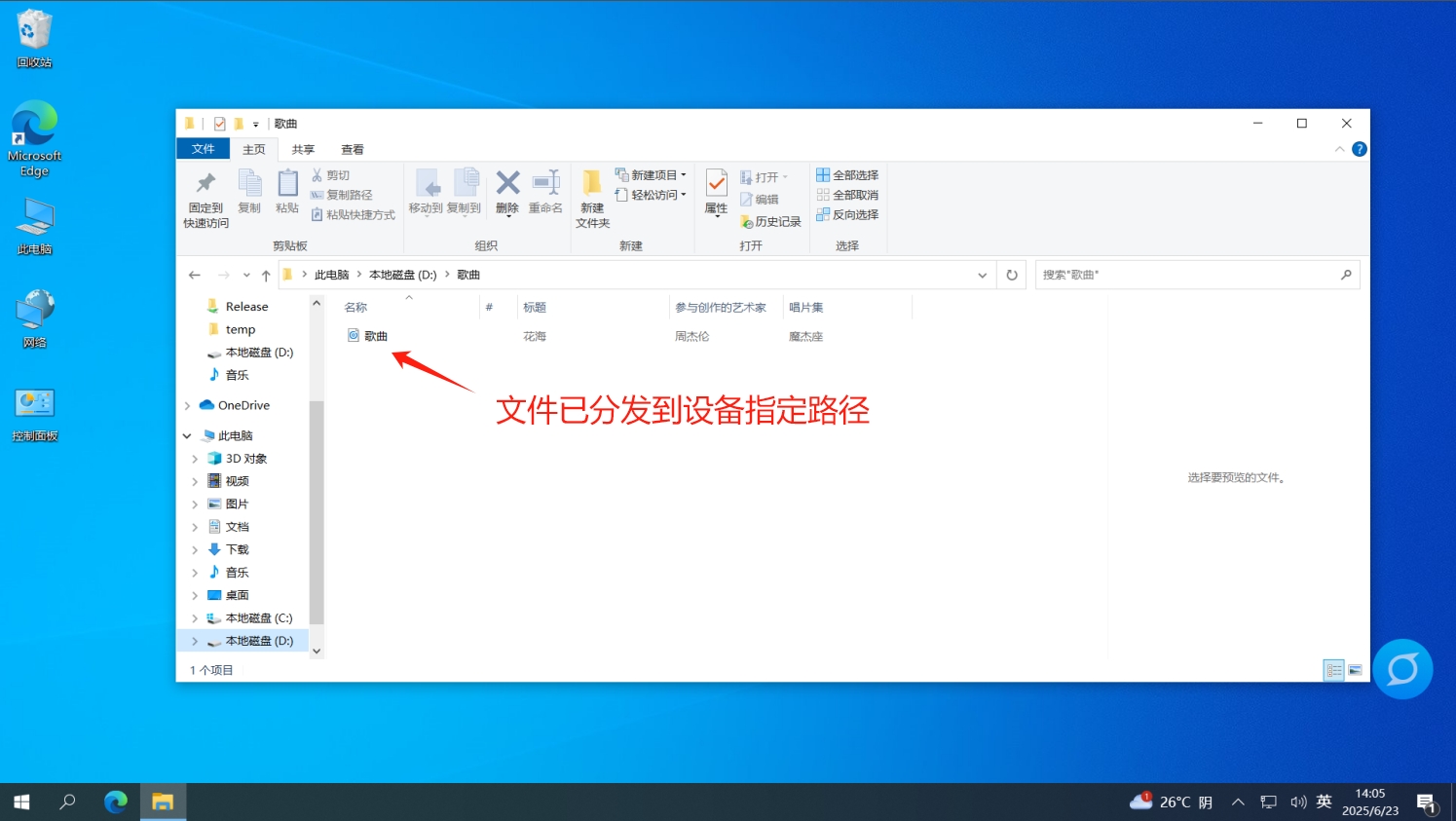 |
场景二:仅执行脚本,即仅下发脚本文件至设备,然后设定时间周期让设备执行该脚本。脚本执行的条件及规则如下:
 |
步骤:比如,需要设备在 每周五9:00 清理一次缓存垃圾文件(C:\Windows\Temp和C:\用户\AppData\Local\Temp)
清理缓存脚本(clear.bat)演示代码(将代码复制到TXT,重命名修改后缀为BAT文件,仅供内部测试):
| @echo off del /f /q %SystemRoot%\temp*.* >nul 2>&1 del /f /q %temp%*.* >nul 2>&1 |
2.1、首先,新建计划任务
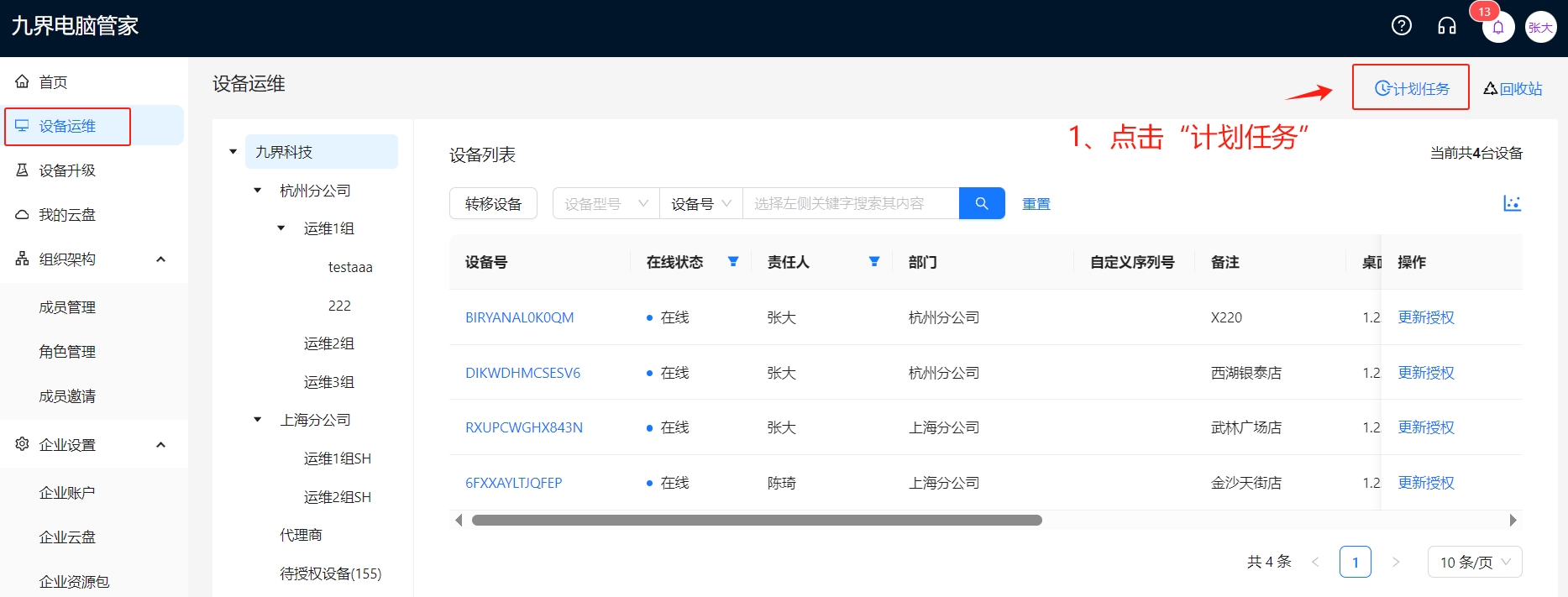 |
| (1)平台“设备运维”列表页,点击“计划任务”(管理员权限) |
 |
| (2)点击新建任务 |
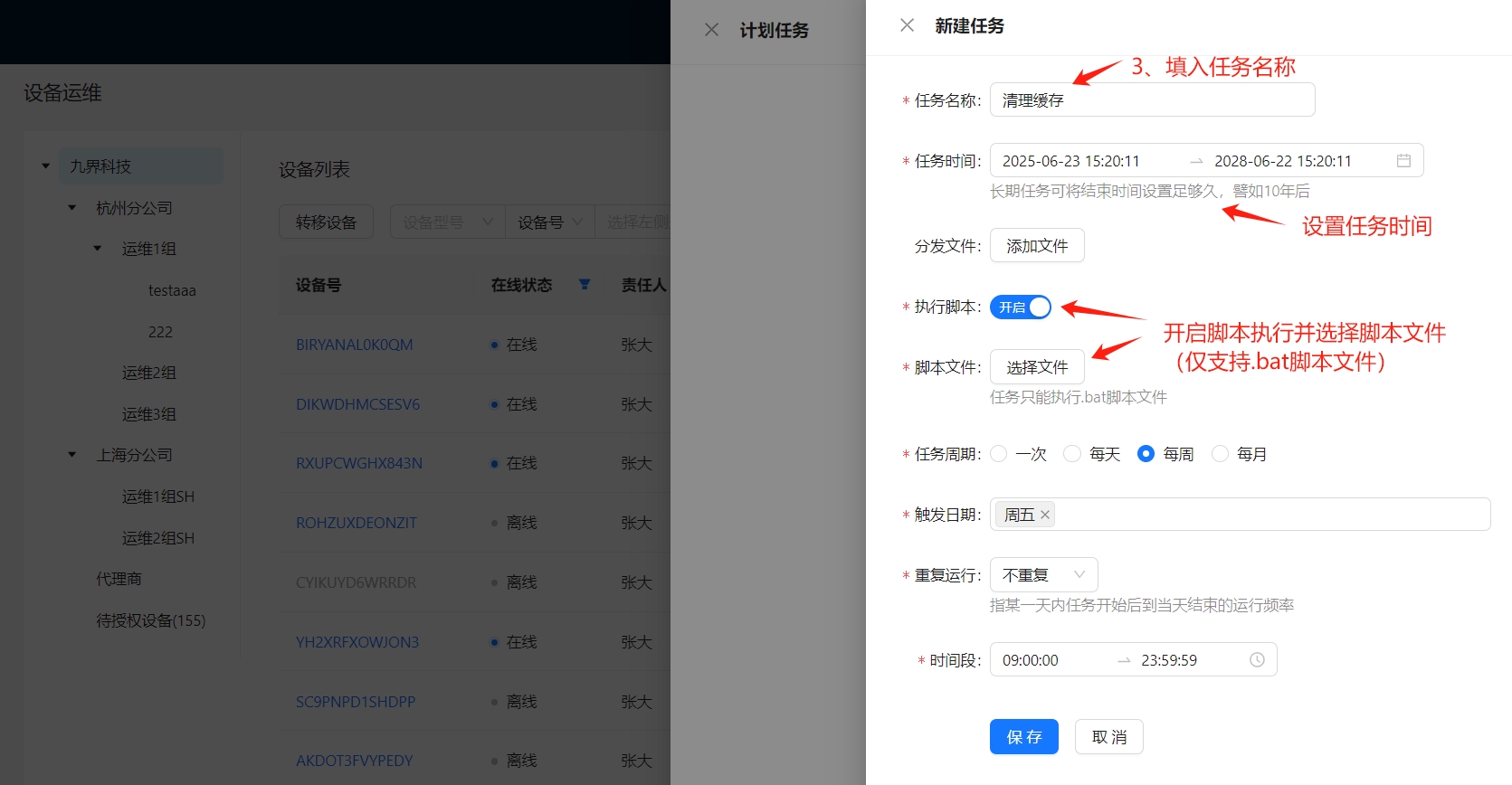 |
| (3)填入任务名称、选择任务时间,开启脚本执行并添加需要下发的标本文件(仅支持.bat脚本文件) |
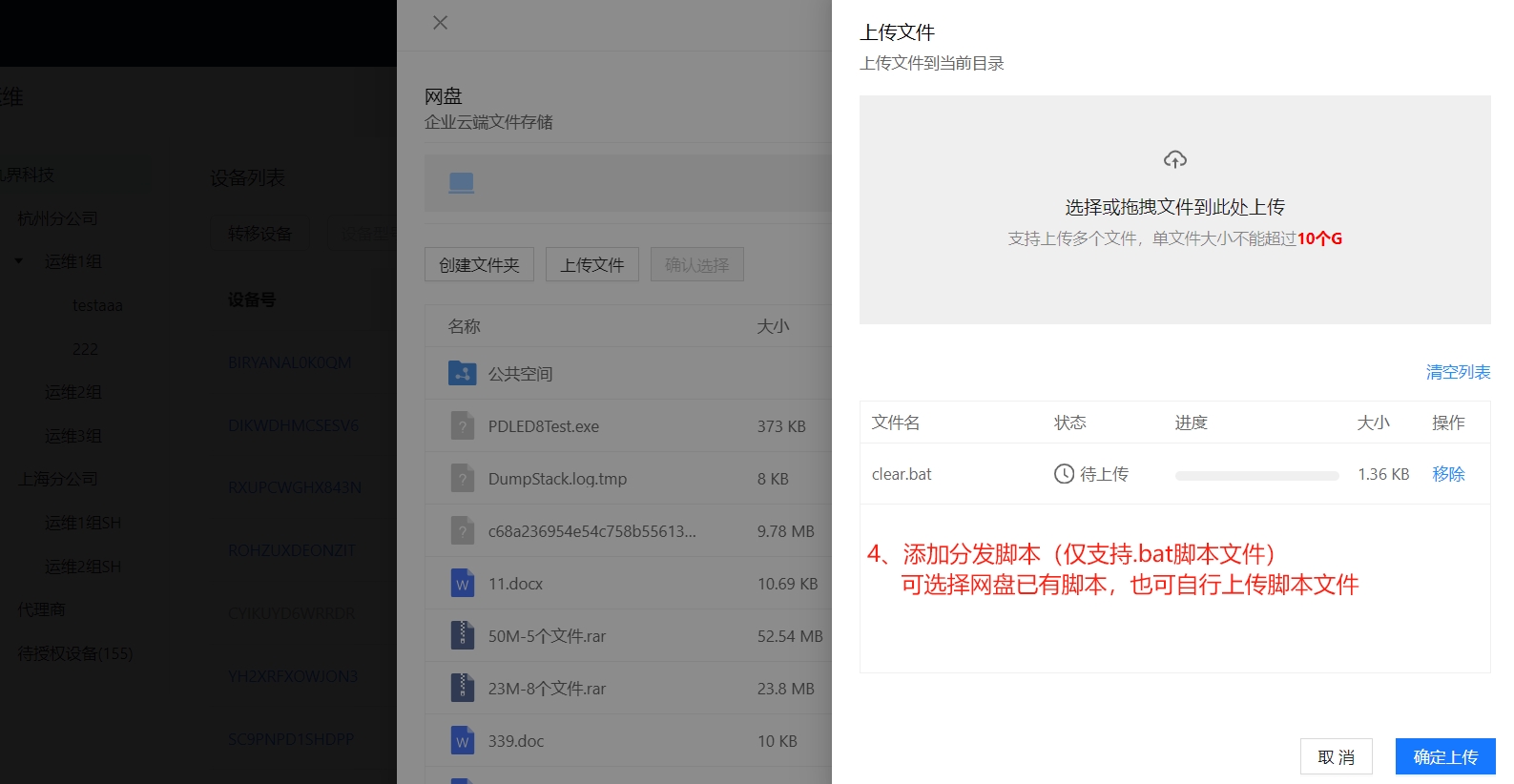 |
| (4)添加分发脚本时,可选择网盘已有脚本,也可自行上传脚本文件 |
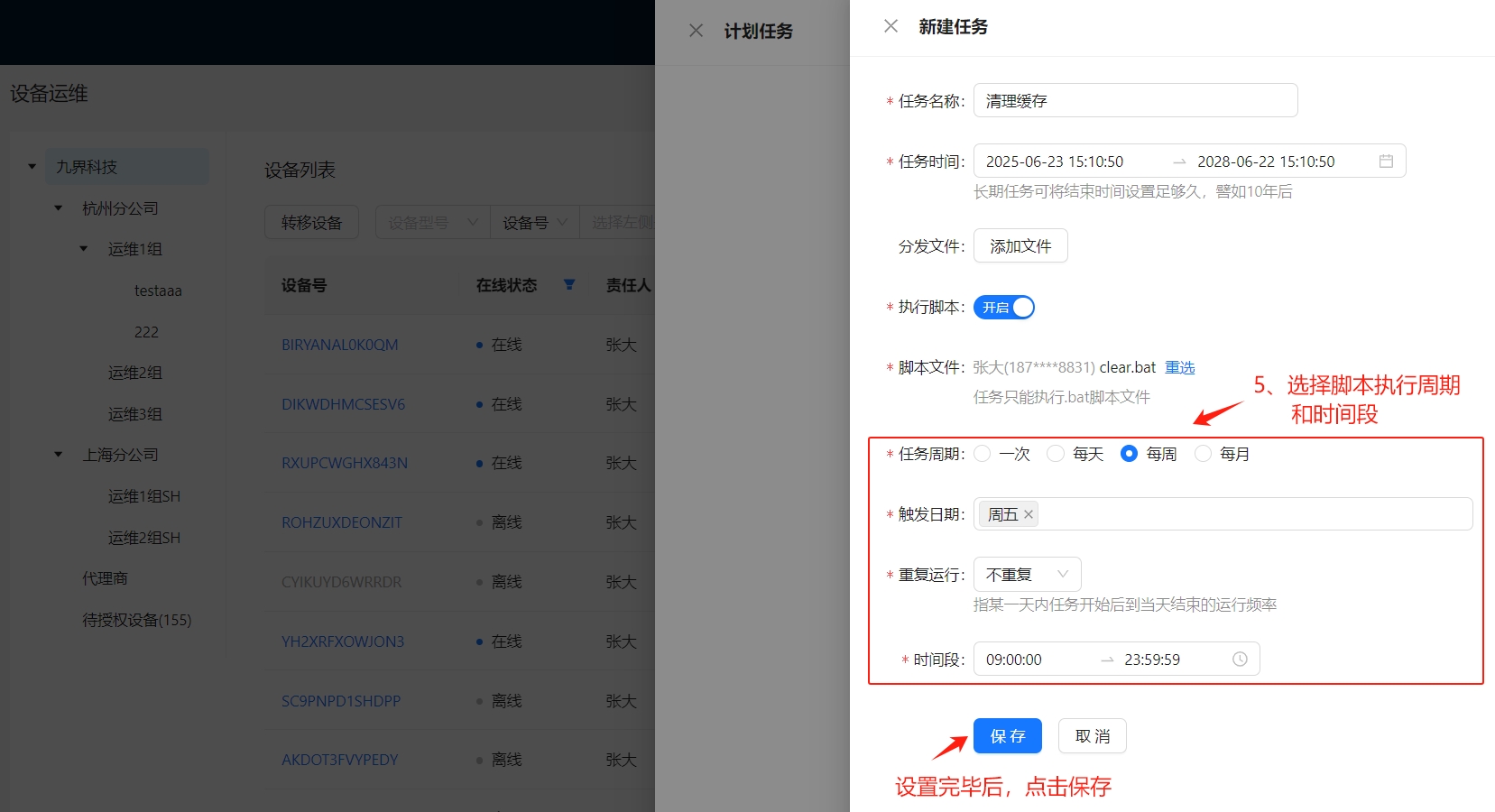 |
| (5)脚本上传后,再选择脚本执行周期和时间段。如案例中,设备需要“每周五9:00清理一次缓存”,则任务周期设置为“每周五·不重复,9点开始运行”。设置完毕后点击保存 |
 |
| (6)脚本任务创建成功 |
2.2、选择脚本需下发的组织或设备
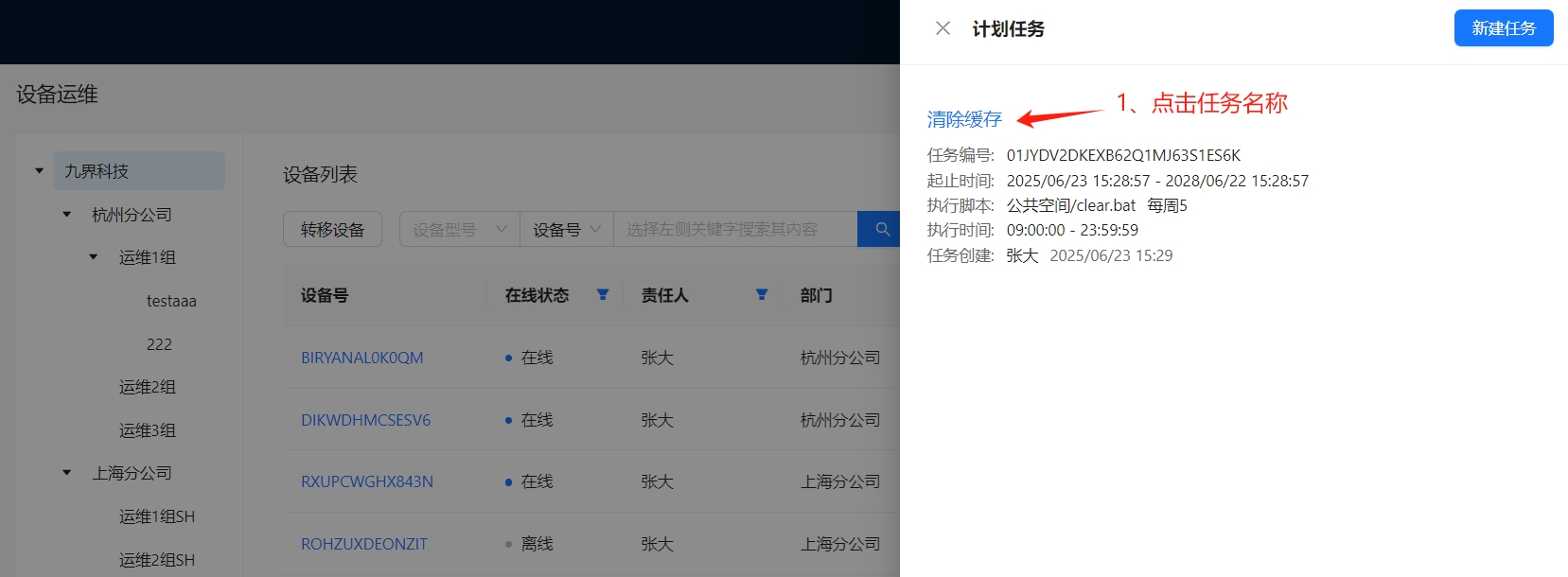 |
| (1)点击任务名称,进入任务分发界面 |
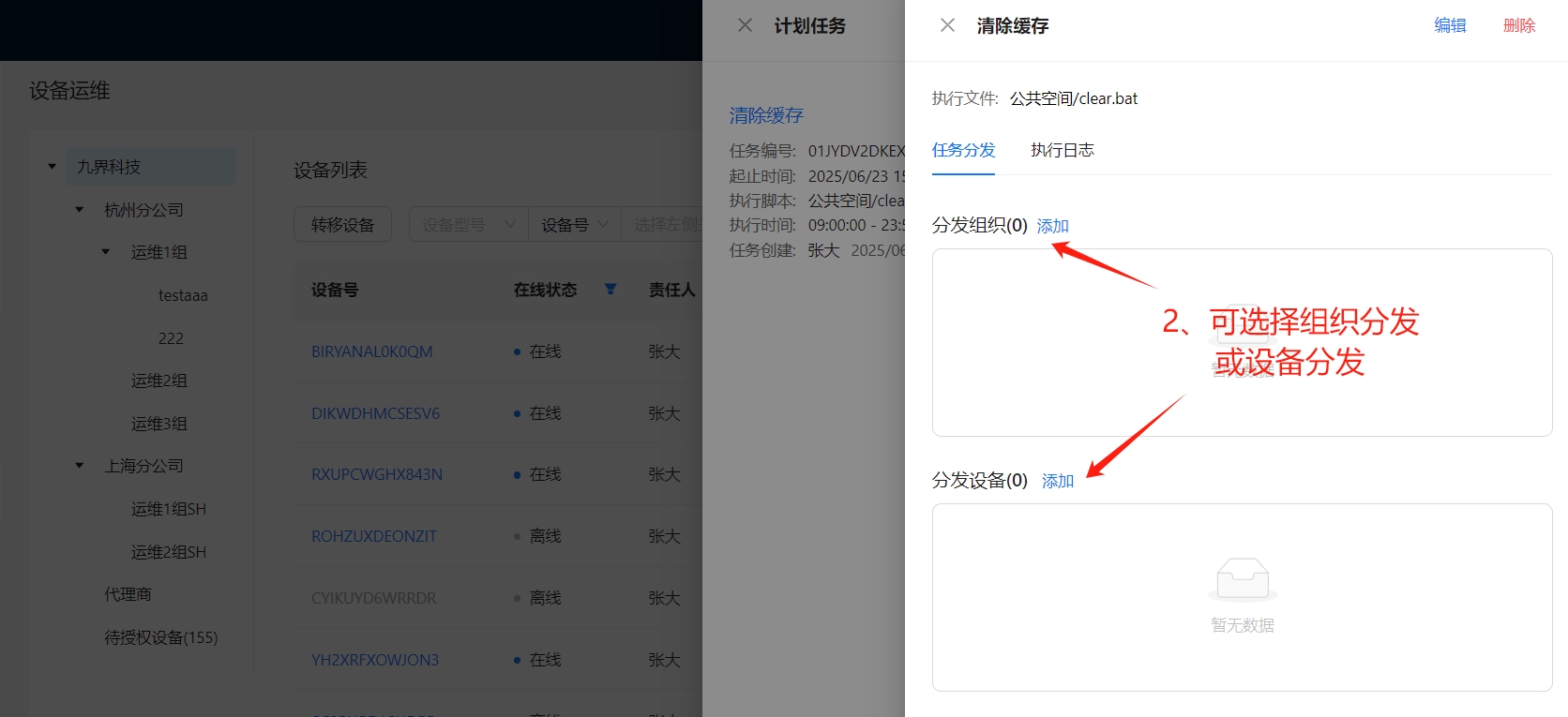 |
| (2)可选择按组织分发,或者按设备分发 |
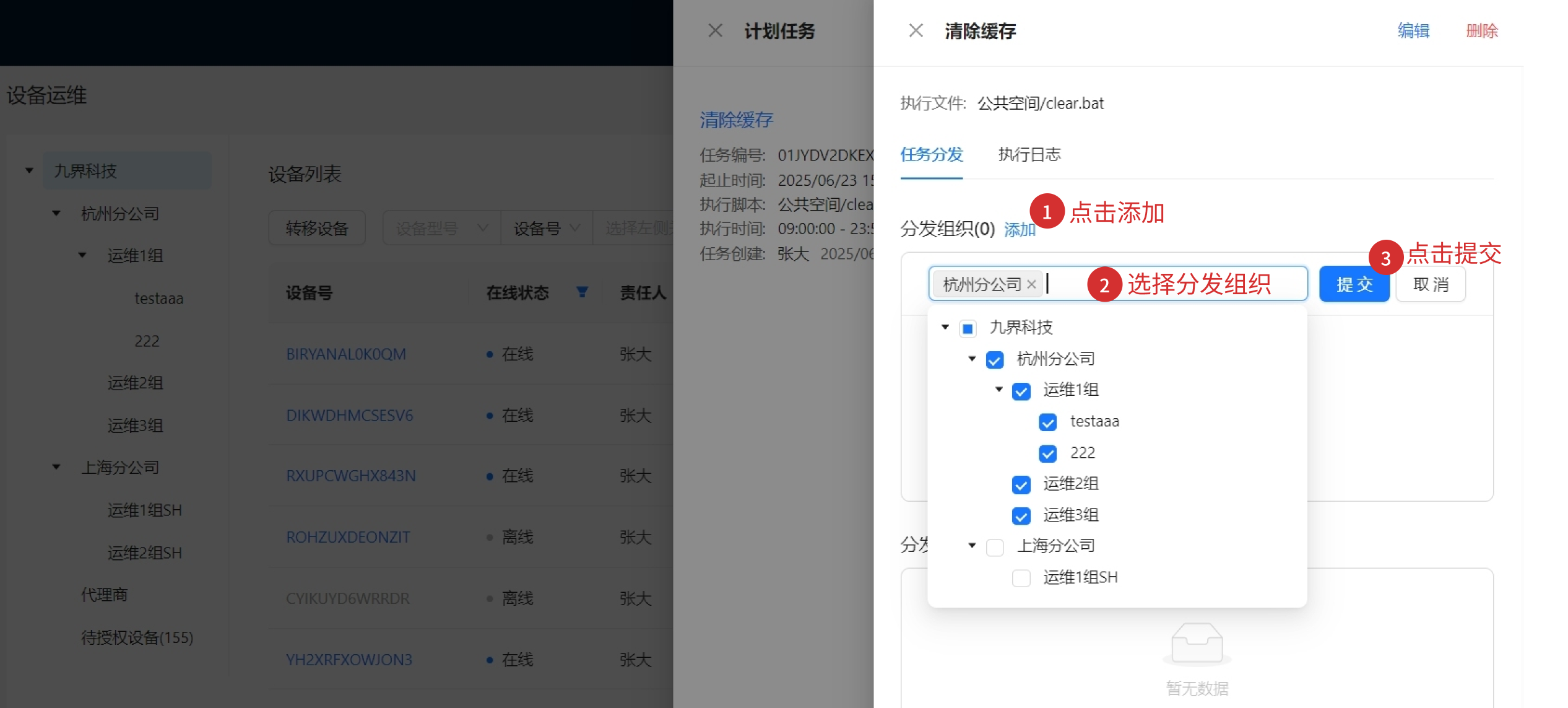 |
| 如选择分发组织,则点击“添加”,选择分发组织后,点击提交即可。脚本在任务设定时间会下发至所选组织内所有设备并执行(约等待3~5分钟左右) |
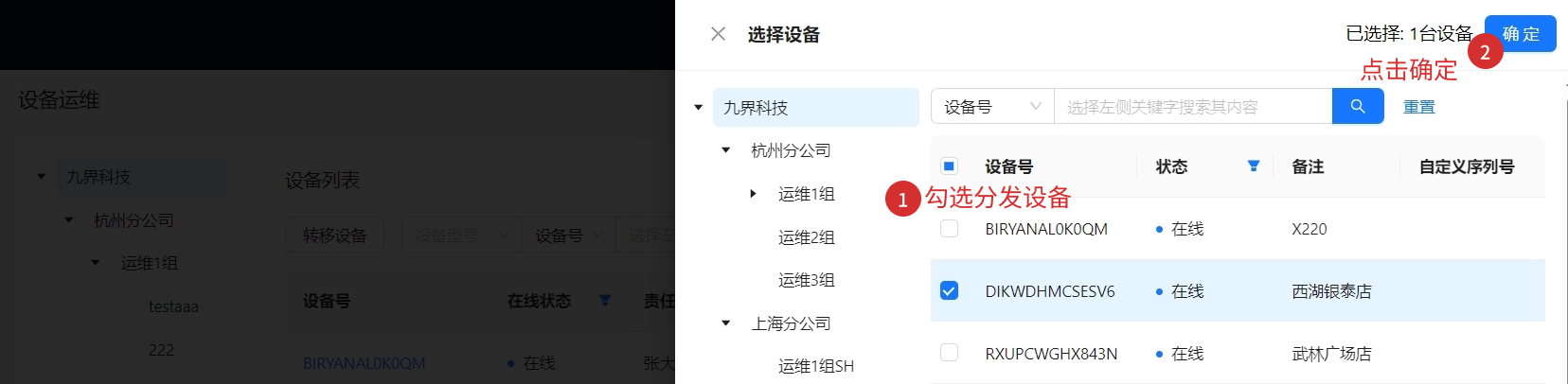 |
| 如选择分发设备,则添加勾选分发设备后,点击确定。脚本在任务设定时间会下发至所选设备并执行(约等待3~5分钟左右) |
2.3、查看设备端执行情况
查看设备端,是否在指定时间周期运行脚本。如案例中,设置每周五9:00清理一次缓存,则设备会在每周五9:00,将缓存目录(C:\Windows\Temp和C:\用户\AppData\Local\Temp)内的temp清理掉(占用中的temp文件除外)
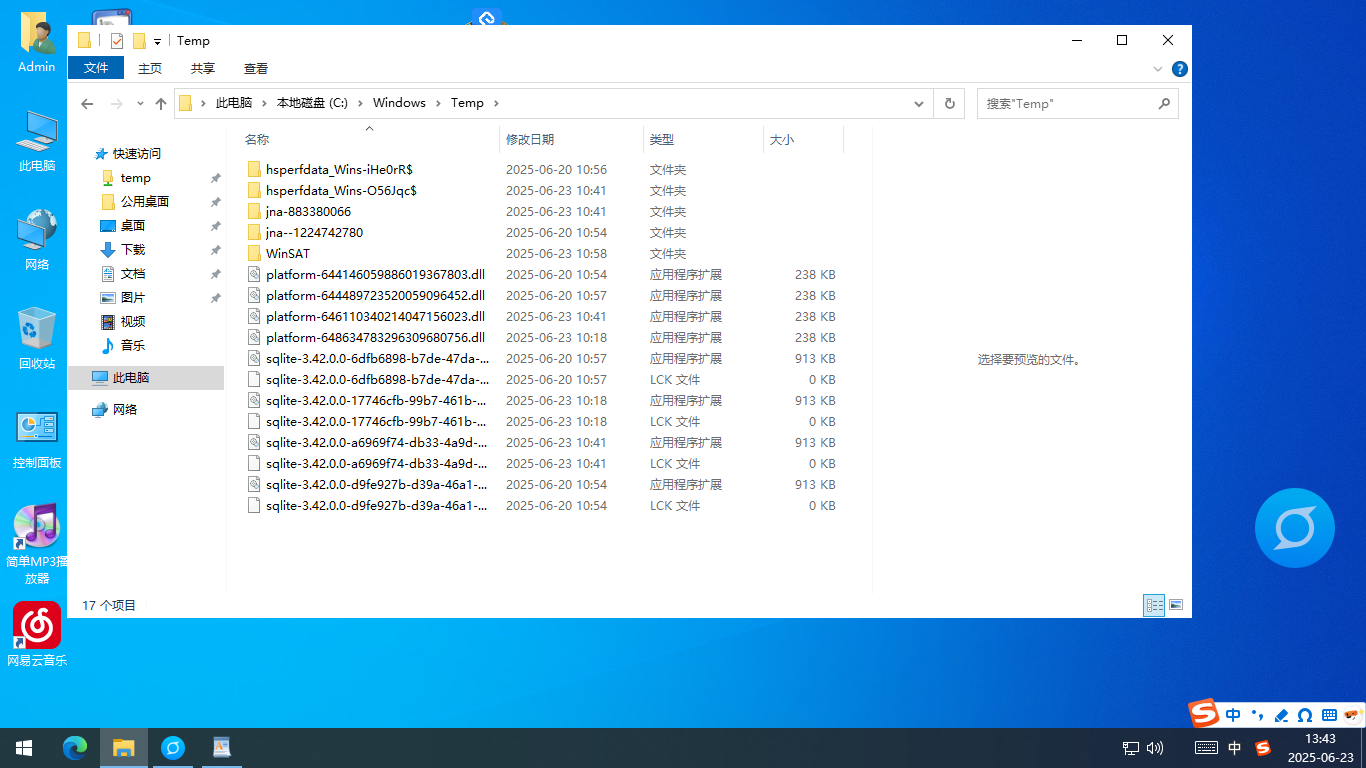 | 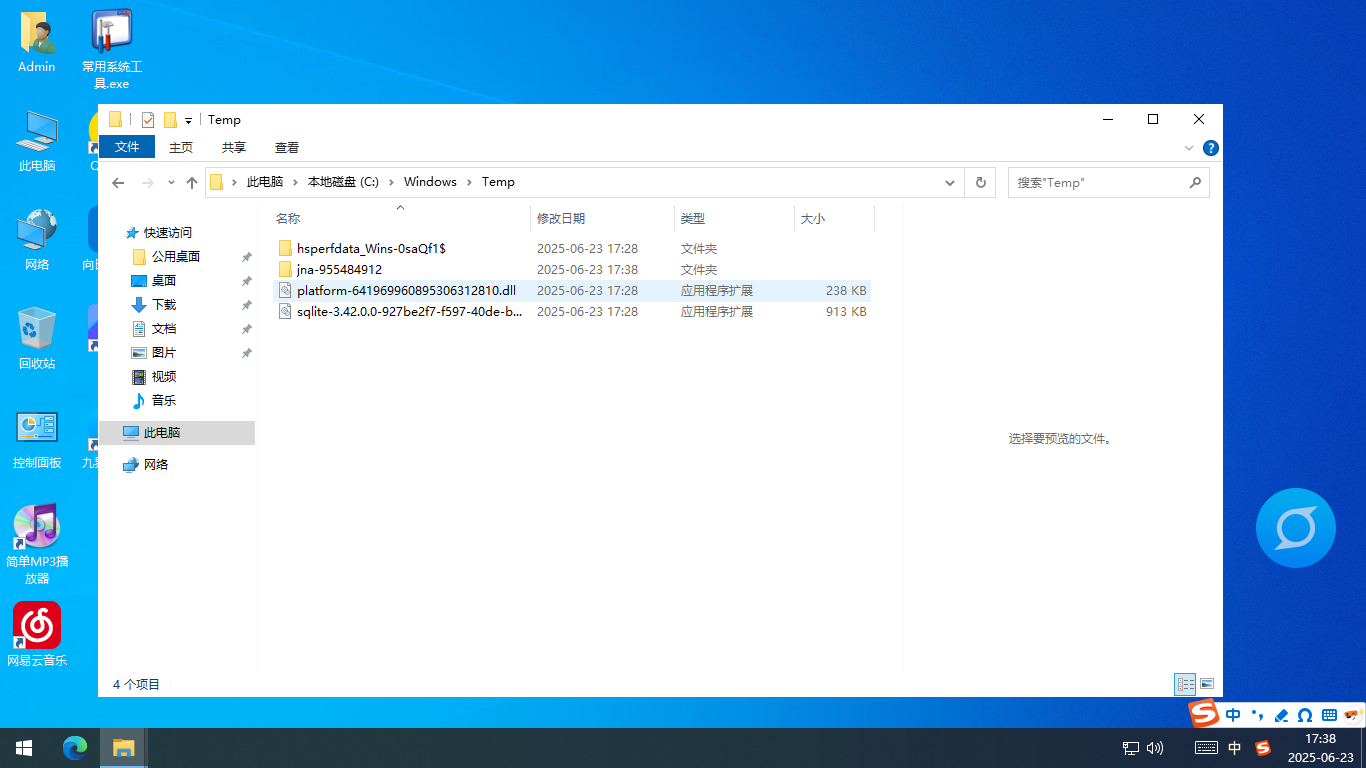 |
| 脚本执行前的Temp文件 | 脚本执行后的temp文件(已清理大部分) |
场景三:下发文件并执行脚本,指下发文件后,需要同时运行脚本对该下发的文件进行操作。条件及规则如下:
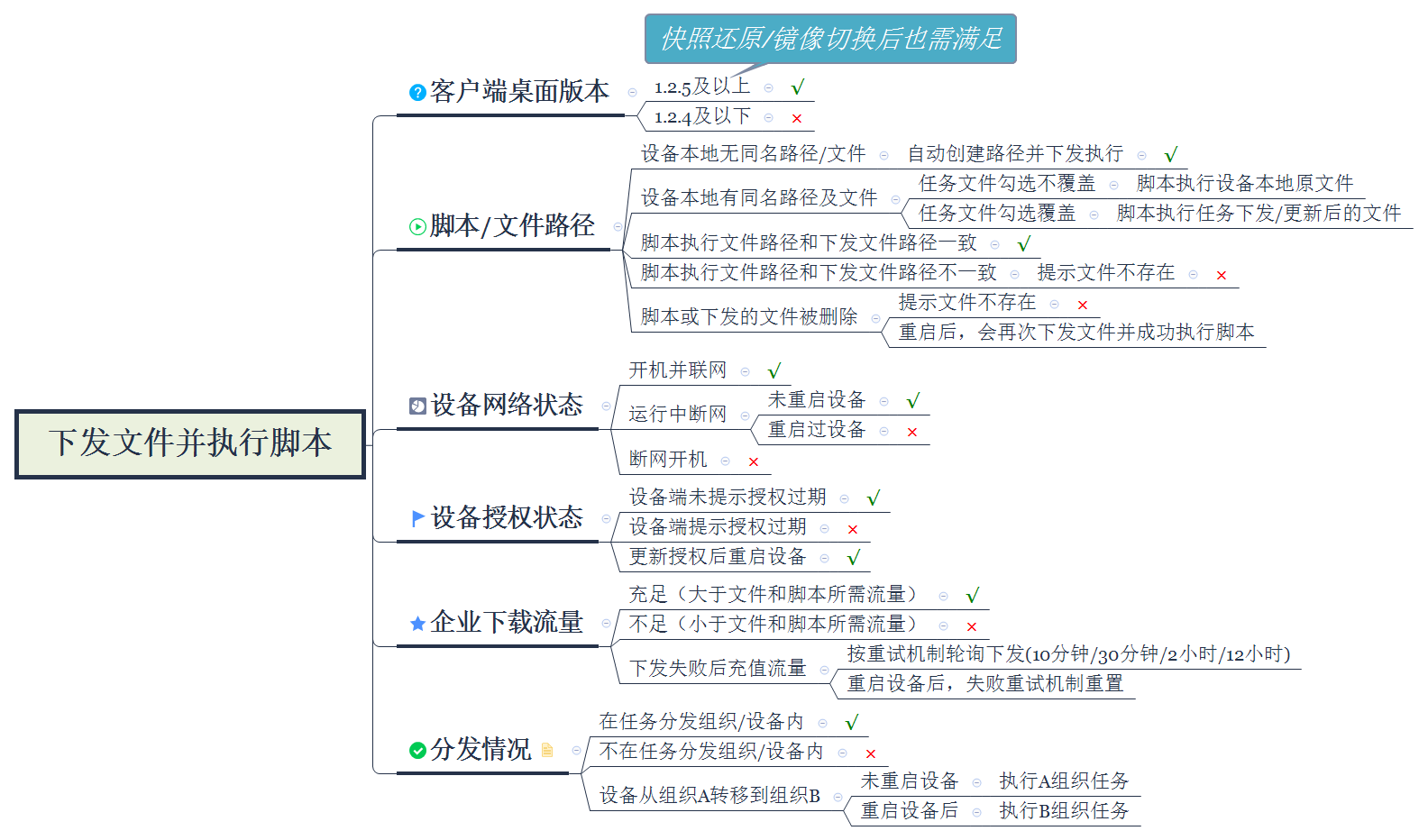 |
步骤:比如,需要将QQ.exe分发到线下设备,并执行静默安装(注:静默安装需安装软件本身支持,如软件不支持静默安装,则只能执行打开安装包,然后手动继续安装)
静默安装脚本(静默安装QQ.bat)演示代码(将代码复制到TXT,重命名修改后缀为BAT文件,仅供内部测试):
| @echo off if exist "D:\Tencent\QQ\QQ.exe" ( start "" "D:\Tencent\QQ\QQ.exe" /s echo ok >>D:\log.txt ) else ( echo 文件不存在 >>D:\log.txt ) exit |
3.1、首先,新建计划任务
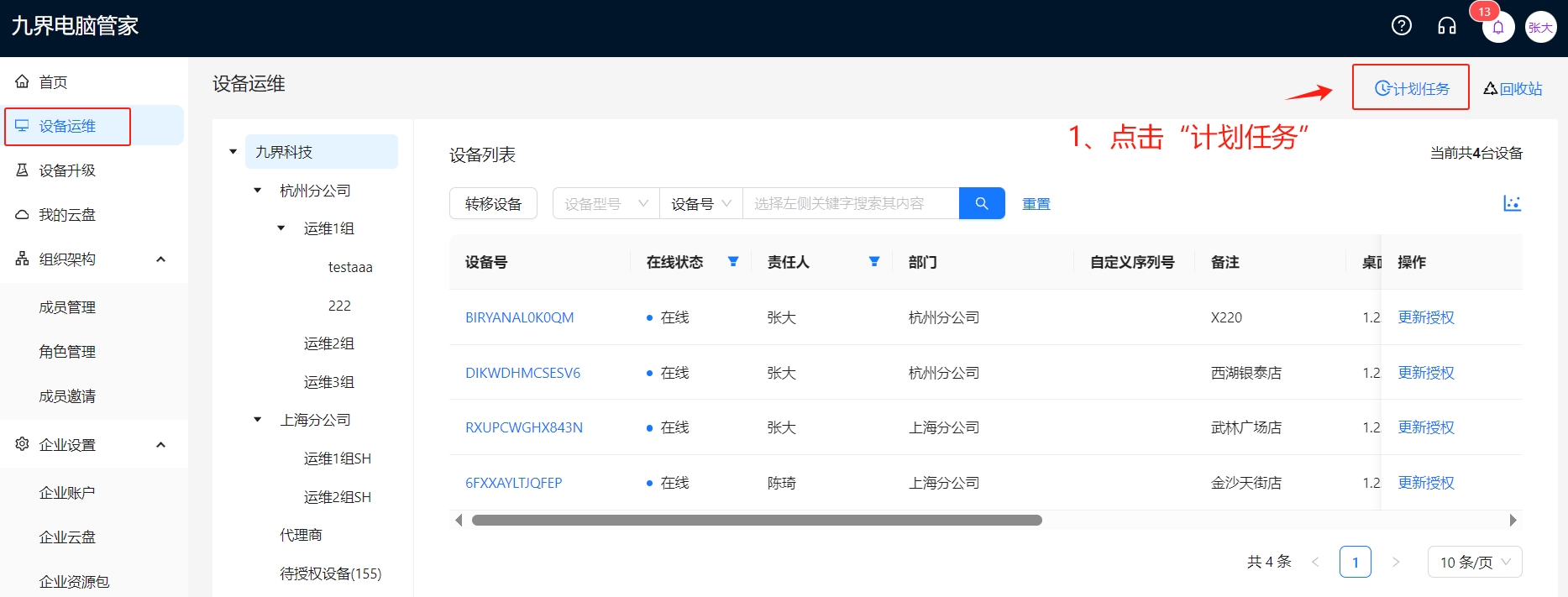 |
| (1)平台“设备运维”列表页,点击“计划任务”(管理员权限) |
 |
| (2)点击新建任务 |
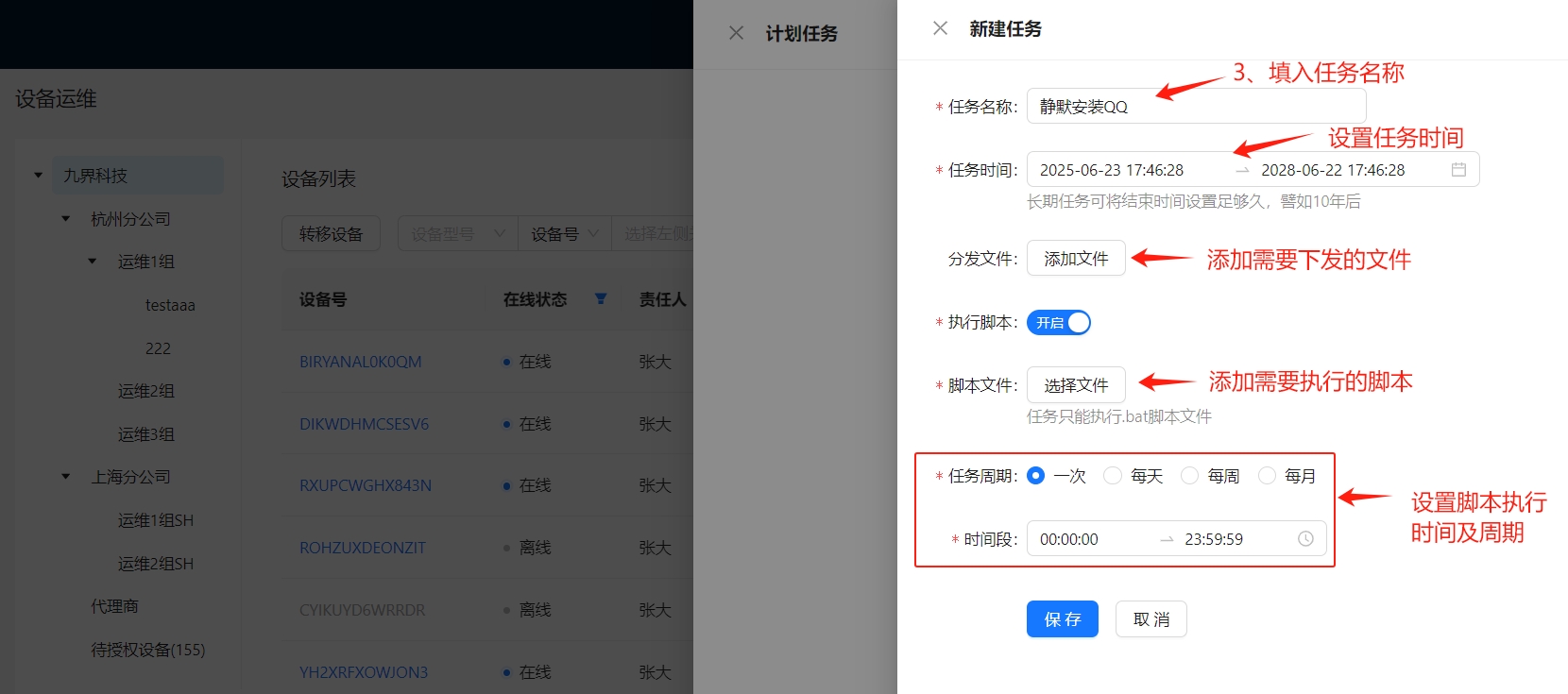 |
| (3)填入任务名称、选择任务时间,添加需要下发的文件和脚本(仅支持.bat脚本文件),并设定好脚本执行周期 |
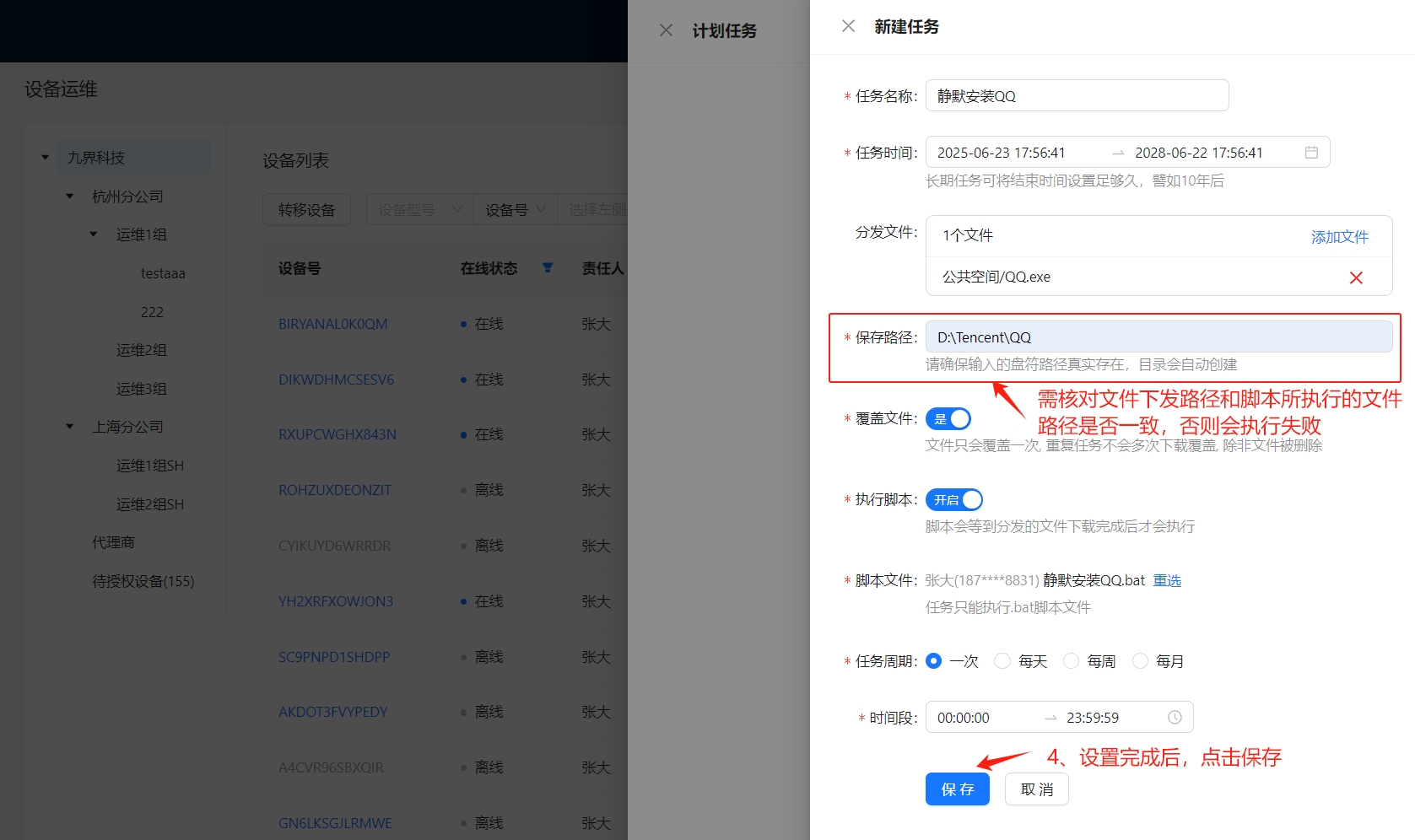 |
| (4)请注意,文件和脚本添加后,需核对文件下发路径和脚本所执行的路径是否一致,否则会执行失败(找不到文件) |
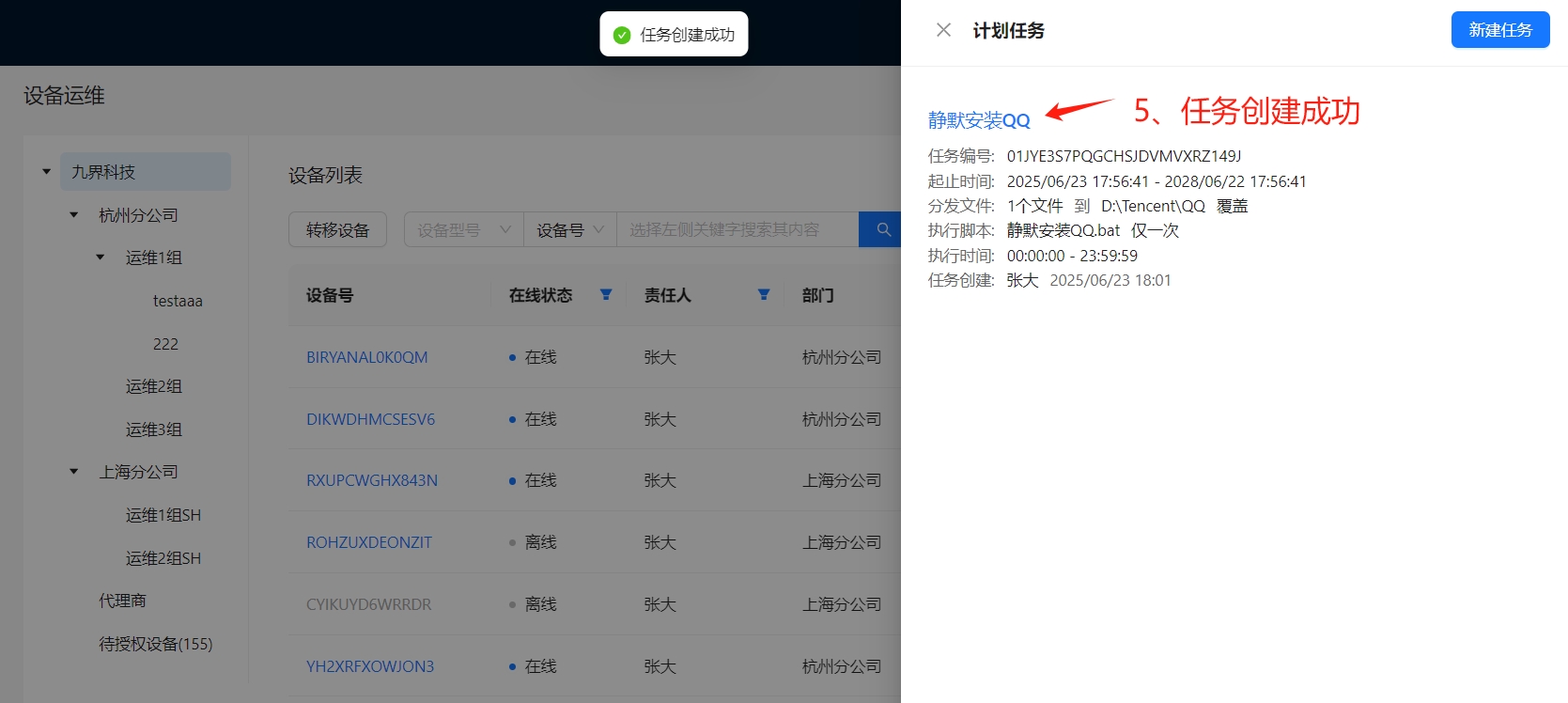 |
| (5)任务创建成功 |
3.2、选择脚本需下发的组织或设备
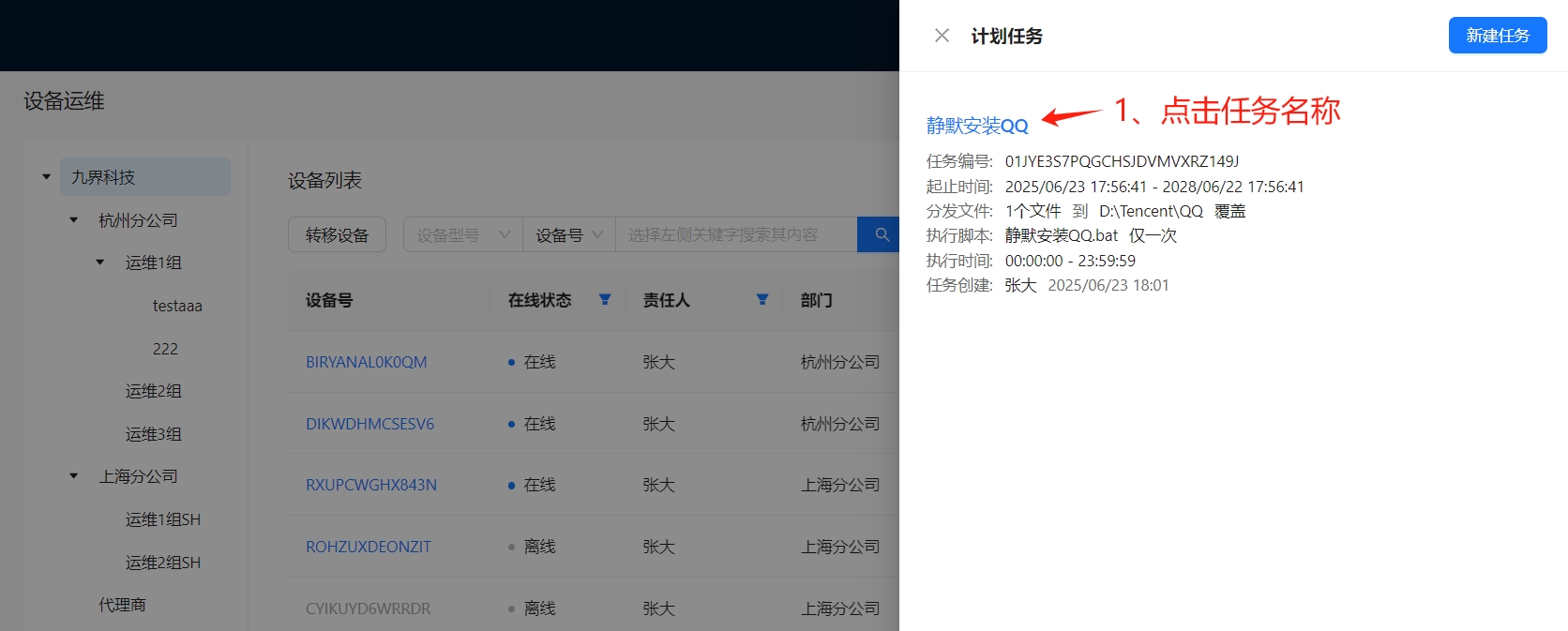 |
| (1)点击任务名称,进入任务分发界面 |
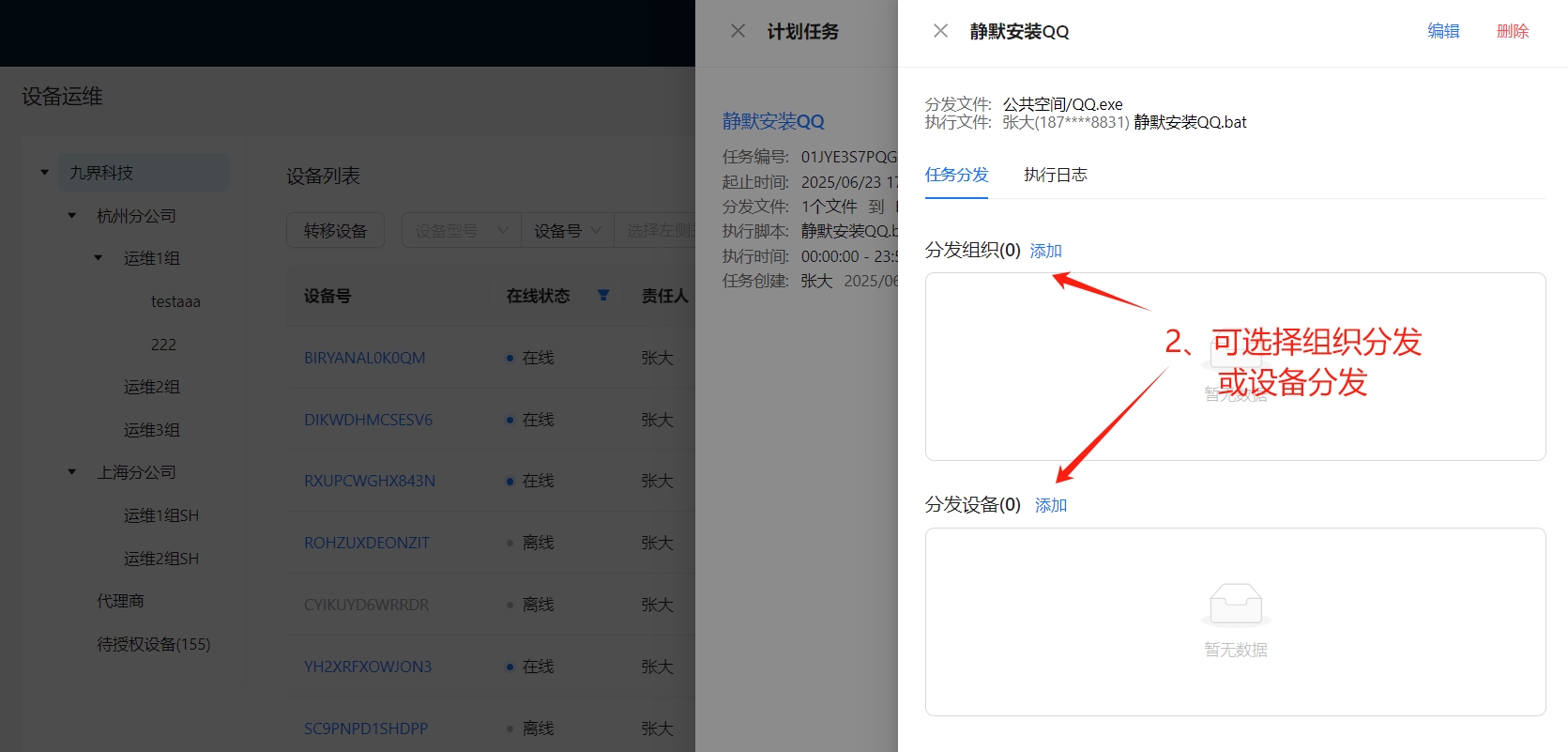 |
| (2)可选择按组织分发,或者按设备分发 |
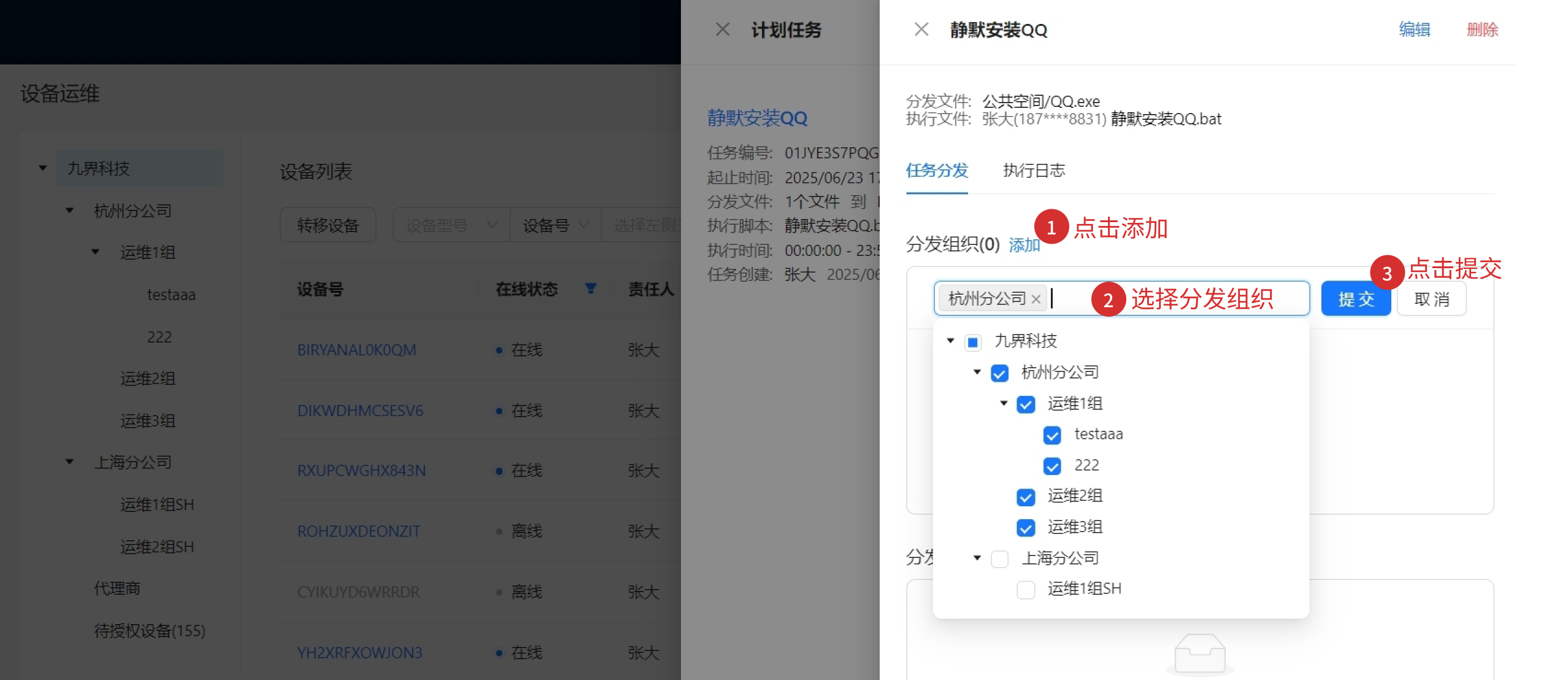 |
| 如选择分发组织,则点击“添加”,选择分发组织后,点击提交即可。文件及脚本在任务设定时间会下发至所选组织内所有设备并执行(约等待3~5分钟左右) |
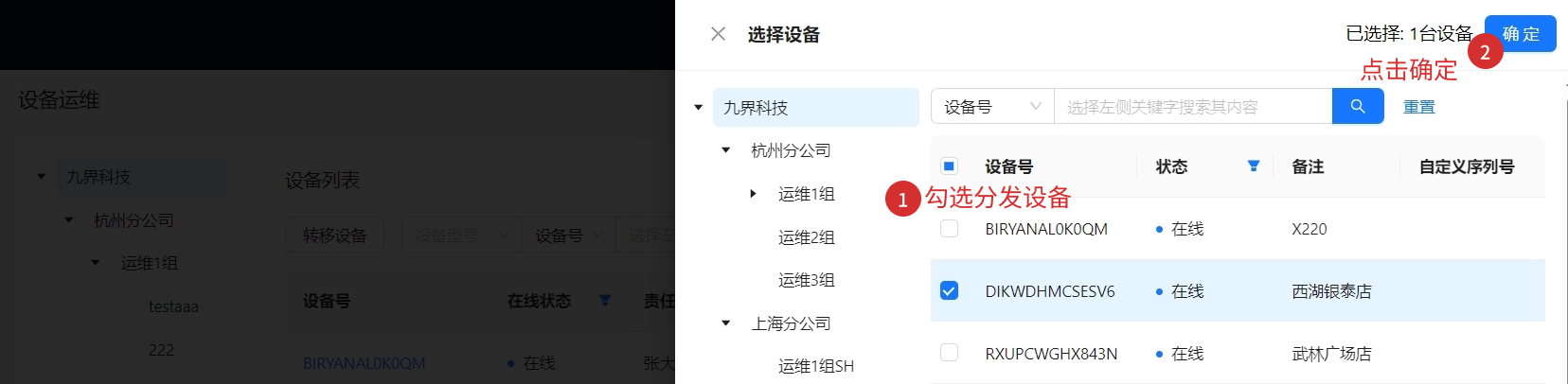 |
| 如选择分发设备,则添加勾选分发设备后,点击确定。文件及脚本在任务设定时间会下发至所选设备并执行(约等待3~5分钟左右) |
3.3、查看设备端执行情况
查看设备端,是否在指定路径成功下发文件,并执行脚本。如案例,会将QQ.exe下发到设备端路径D:\Tencent\QQ,并执行静默安装(仅一次):
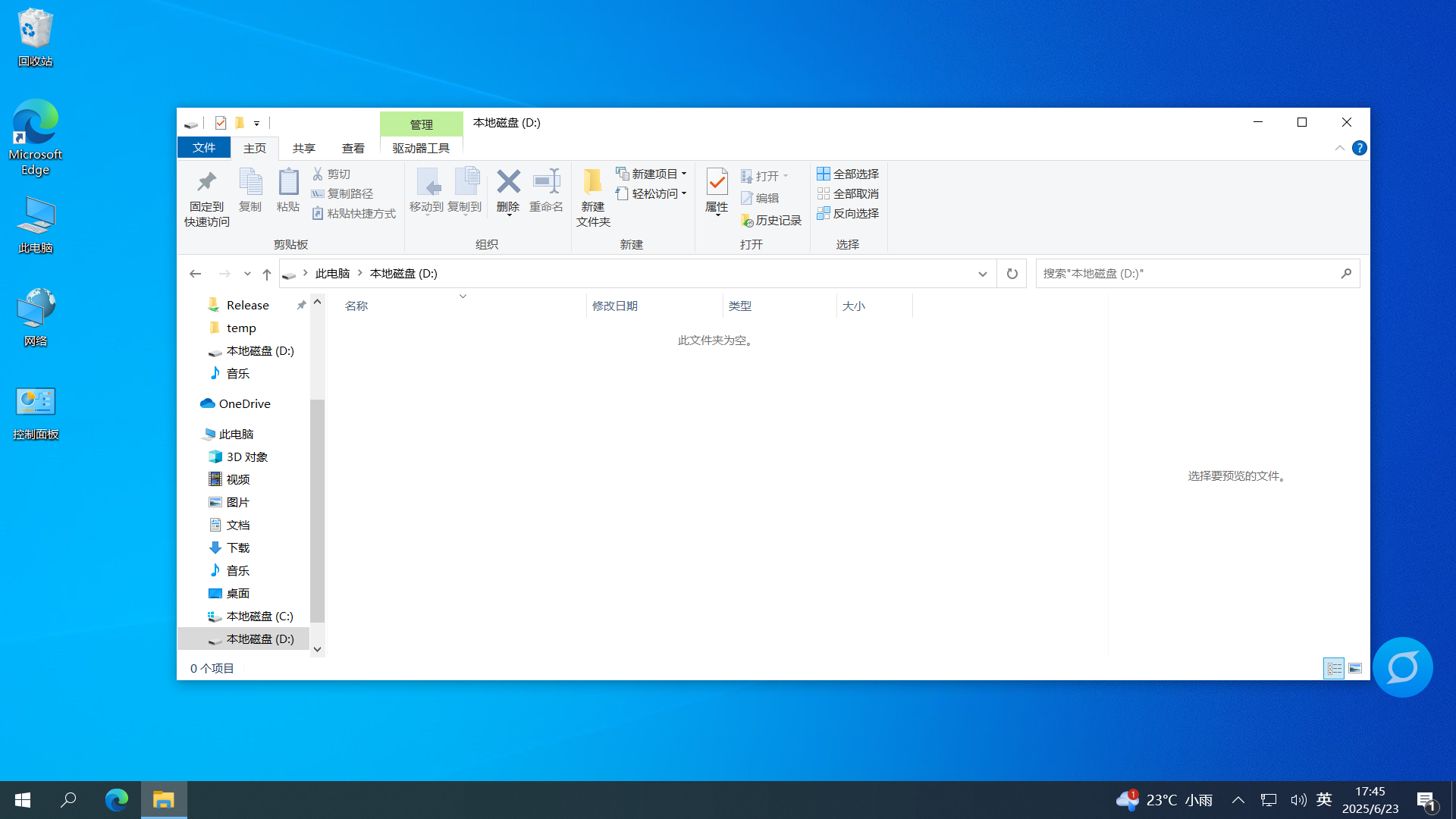 | 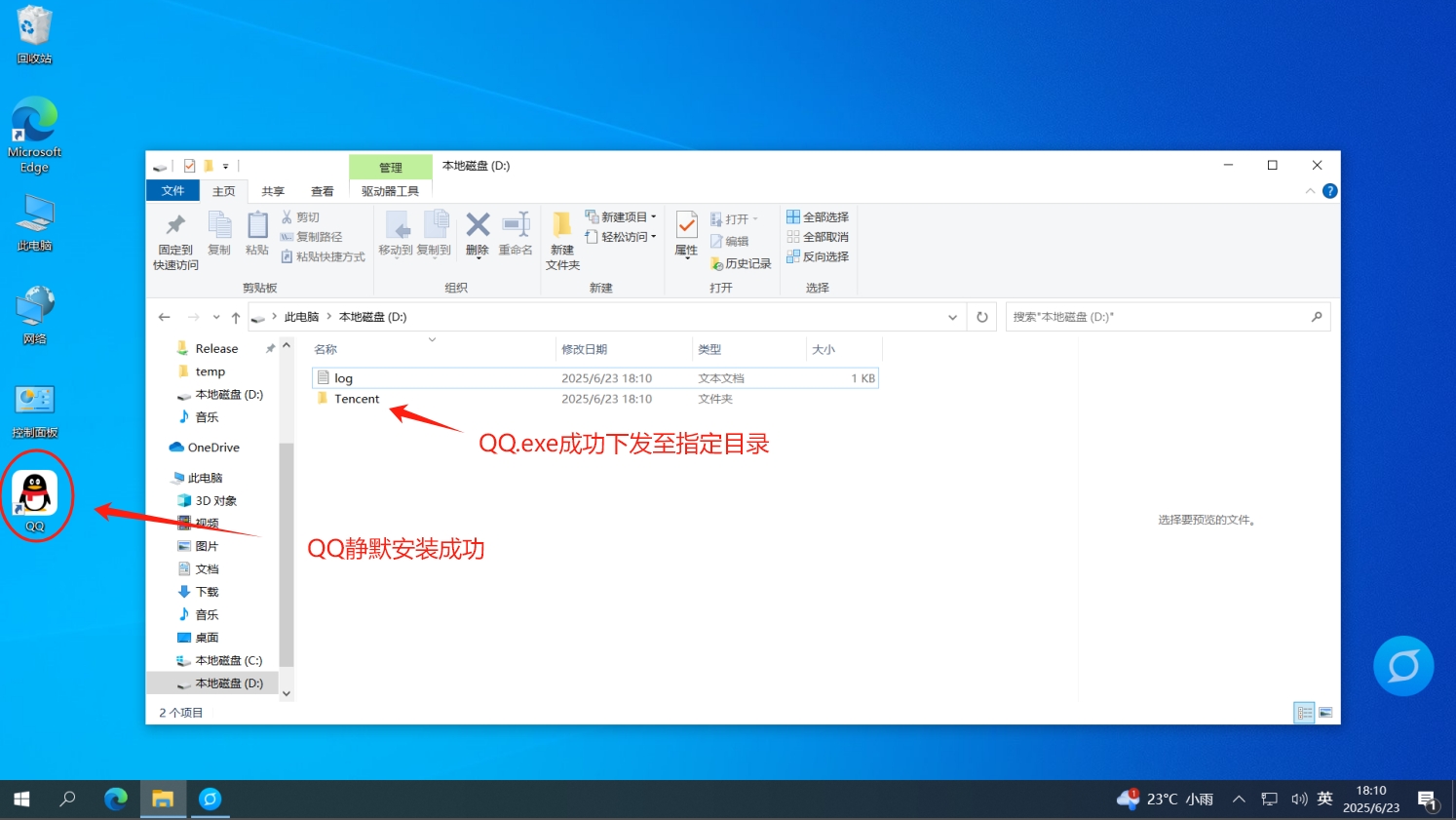 |
| 设备执行任务前 | 设备执行任务后,QQ安装包下发至指定路径,并执行静默安装成功 |
计划任务执行日志:
点击任务,在执行日志页可查看任务执行情况,包括任务运行设备、执行时间、执行动作和结果、文件路径、执行结果等。
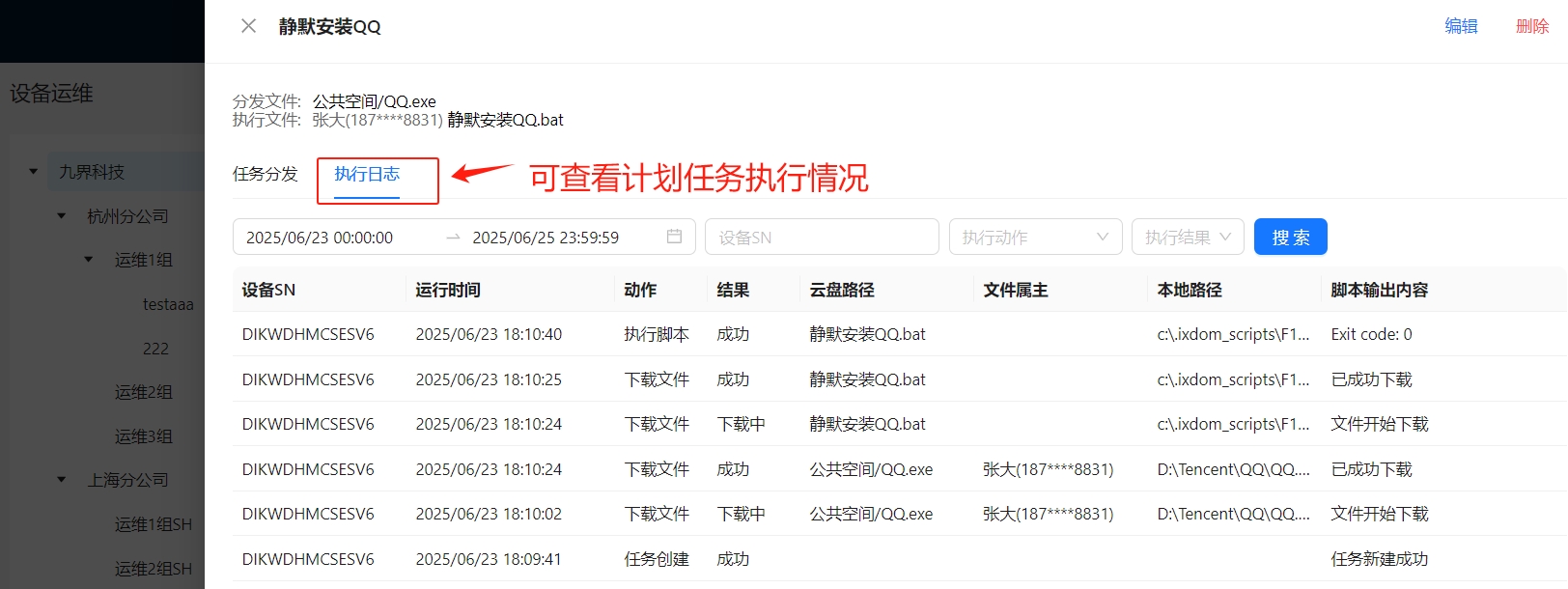 |
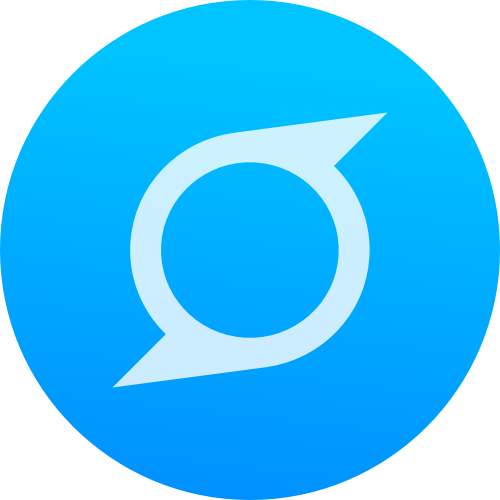 九界科技
九界科技
